Cara Menggunakan Google Analytics (Penyiapan, Laporan, Model Atribusi, dan Lainnya)
Diterbitkan: 2020-04-22Jika Anda memiliki situs web, kemungkinan Anda menggunakan Google Analytics untuk melacak berapa banyak orang yang mengunjunginya dan bagaimana mereka berperilaku di situs tersebut.
Google Analytics adalah alat yang ampuh, namun kebanyakan orang tidak menggunakannya secara maksimal.
Dengannya, Anda dapat melacak ROI untuk pemasaran online Anda, menyiapkan segmen khusus, pelacakan sasaran, memfilter data situs Anda untuk menemukan halaman yang berkinerja buruk, dan banyak lagi.
Dalam panduan ini, Anda akan mempelajari cara menggunakan Google Analytics untuk meningkatkan situs web Anda, cara menyiapkannya, dan kami telah menyertakan beberapa sumber video untuk membantu Anda lebih lanjut.
Tapi pertama-tama, mari kita bahas dasar-dasarnya:
Lebih suka menonton versi videonya?
Apa itu Google Analytics?
Google Analytics adalah layanan pelaporan gratis yang ditawarkan oleh Google untuk melacak lalu lintas situs web. Ini membantu Anda mengetahui tentang orang-orang yang mengunjungi situs Anda dan perilaku penjelajahan mereka.
Ini terlihat seperti ini:
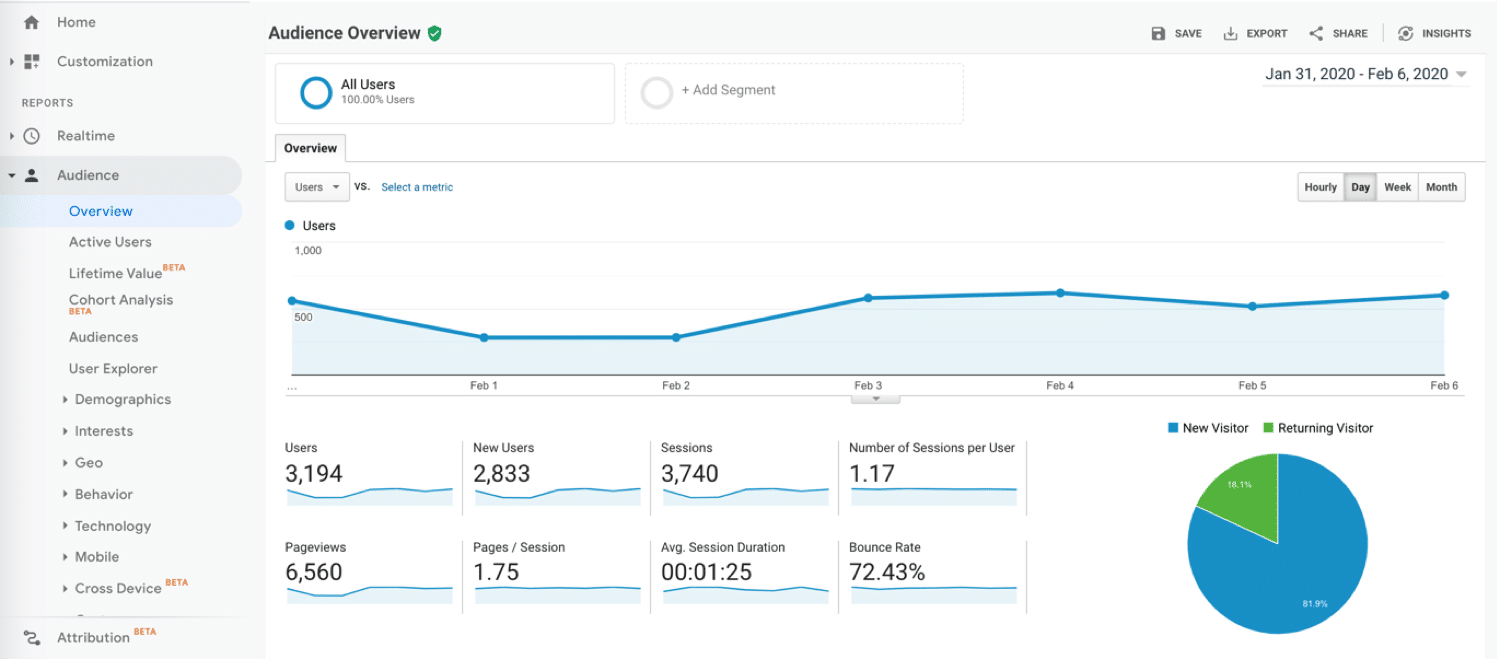
Ini adalah salah satu platform pelacakan situs web populer dengan hampir 70 ribu penggunaan menurut Kumpulan Data Teknologi Mega BuiltWith:

Meskipun ada beberapa alternatif bagus, Google Analytics adalah salah satu alat analisis yang paling banyak digunakan di pasar.
Mengapa Menggunakan Google Analytics?
Terlepas dari jenis situs web yang Anda jalankan, memiliki pemahaman yang lebih baik tentang pengunjung Anda dan bagaimana mereka berperilaku di situs Anda akan membantu Anda mendapatkan hasil yang lebih baik.
Tetapi jika itu tidak cukup, berikut adalah beberapa alasan mengapa Anda harus menggunakan Google Analytics:
- Ini gratis – Tidak ada masalah di sini, Google tidak membebankan biaya kepada Anda untuk menggunakan Analytics, yang cukup membantu mengingat jumlah data yang dapat Anda tarik darinya.
- Ini sepenuhnya otomatis – Setelah Anda menambahkan kode pelacakan ke situs web Anda, Google Analytics akan secara otomatis melacak, merekam, dan menyimpan data Anda.
- Anda dapat membuat laporan yang disesuaikan – Menggunakan alat bawaan Google, Anda dapat membuat laporan seret dan lepas khusus dengan cukup sederhana (lebih lanjut tentang itu nanti)
- Integrasikan dengan alat lain – Tautkan Analytics Anda dengan mudah dengan alat Google lainnya seperti Google AdWords dan Google Search Console.
Itu bahkan tidak menyebutkan semua hal khusus situs yang dapat Anda pelajari dari Google Analytics seperti mengapa pengunjung memantul dari halaman tertentu, usia/jenis kelamin/lokasi audiens Anda, atau jenis konten yang harus Anda tulis.
Apa yang Dilacak Google Analytics?
Dengan memberi Anda akses ke data tentang situs web Anda, Google Analytics memungkinkan Anda mengambil informasi ini dan membuat keputusan.
Dalam istilah yang sangat sederhana, data yang bisa Anda dapatkan dari Google Analytics dapat dirinci seperti ini:
- Akuisisi – cari tahu bagaimana Anda mendapatkan lalu lintas ke situs web Anda.
- Perilaku – cari tahu apa yang sebenarnya dilakukan orang di situs web Anda.
- Konversi – cari tahu bagaimana pengunjung berubah menjadi pelanggan di situs web Anda.
Sekarang Anda tahu apa itu dan apa yang dapat dilacaknya, mari kita lakukan penyiapan singkat Google Analytics:
Cara Menyiapkan Google Analytics (dalam 3 Langkah Sederhana)
Ikuti langkah-langkah sederhana ini untuk menyiapkan Google Analytics dan siap melacak di situs web Anda:
1. Siapkan Akun Google Analytics Anda dan Tambahkan Situs Anda
Langkah pertama adalah memastikan Anda masuk ke Akun Google yang ingin Anda kelola dengan analitik.
Kemudian, buka halaman penyiapan Google Analytics dan tekan Mulai mengukur :
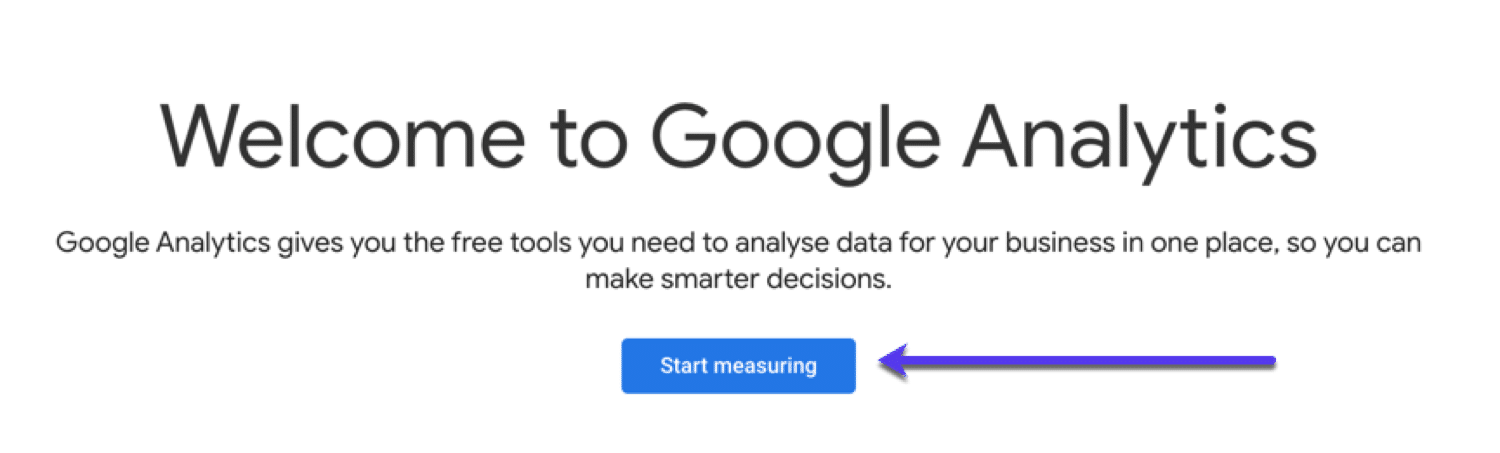
Sekarang Anda perlu menambahkan nama Akun dan membiarkan kotak berbagi data dicentang (Anda dapat menghapus centangnya jika Anda mau, mereka tidak akan mengubah apa pun dengan data Anda).
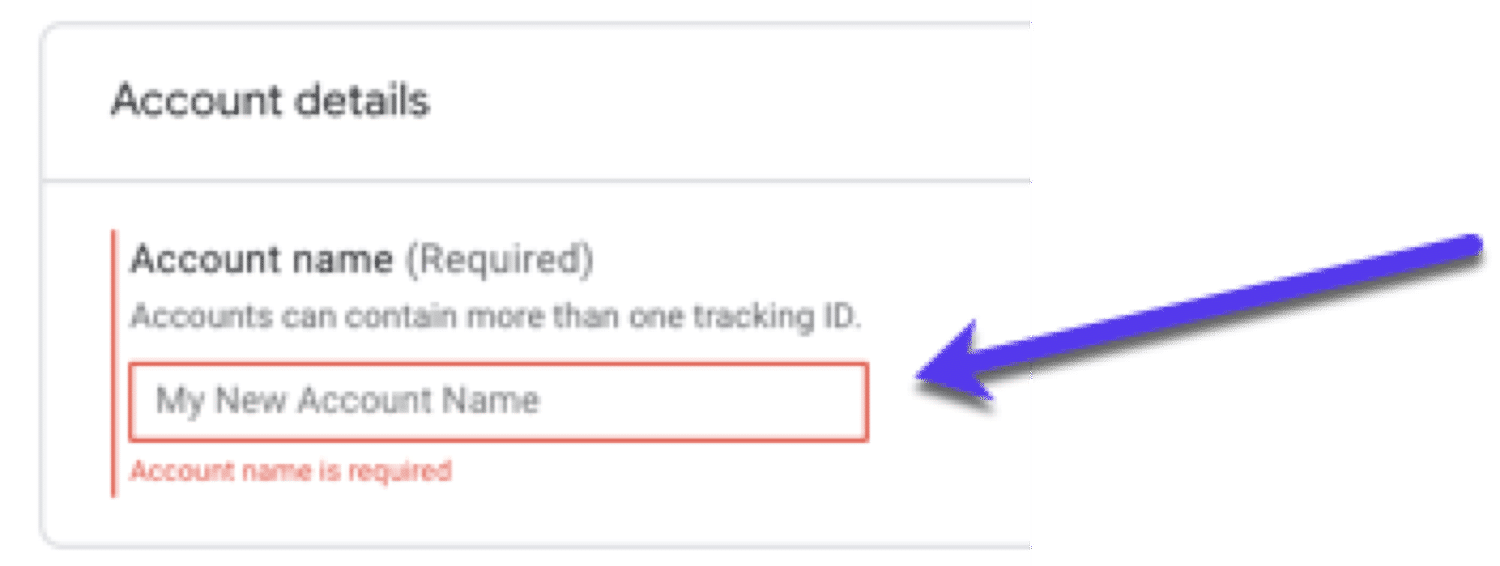
Setelah Anda menambahkan itu, tekan berikutnya.
Sekarang Anda perlu memilih jenis properti yang ingin Anda ukur: situs web, aplikasi, atau keduanya. Kebanyakan orang akan menyiapkan Google Analytics untuk melacak situs web, jadi pilih itu dan klik berikutnya.
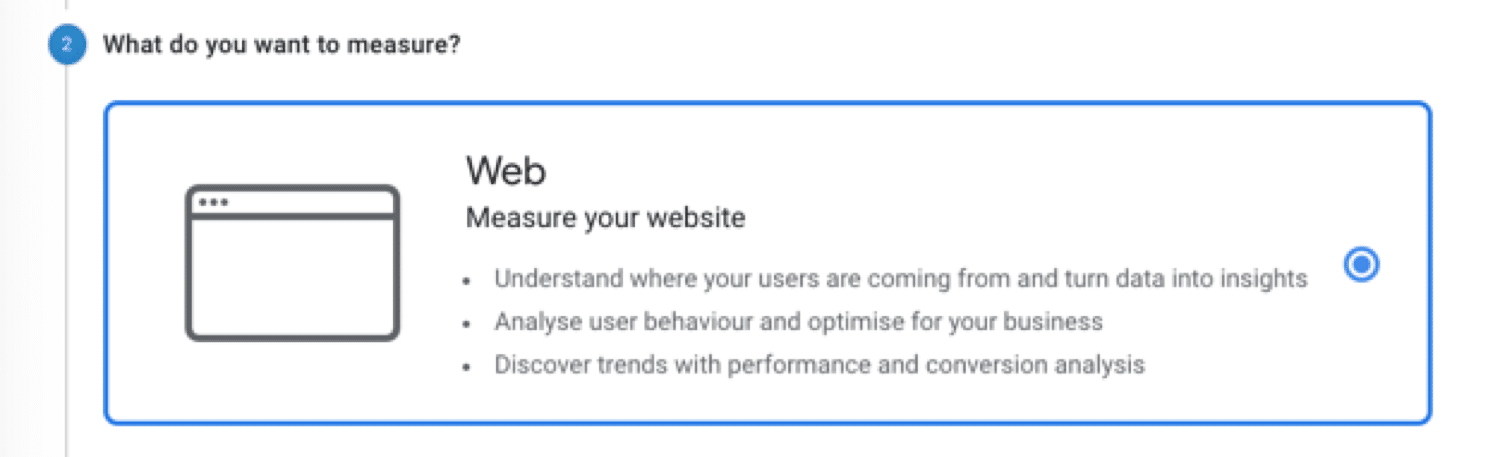
Sekarang Anda dapat menambahkan beberapa detail tentang situs Anda:
- Nama Situs Web – cukup jelas.
- URL Situs Web – pastikan untuk memilih http atau https dari menu tarik-turun lalu tambahkan URL Anda.
- Kategori Industri – pilih area yang paling menggambarkan situs Anda.
- Zona Waktu Pelaporan – pilih zona waktu tempat Anda berada.
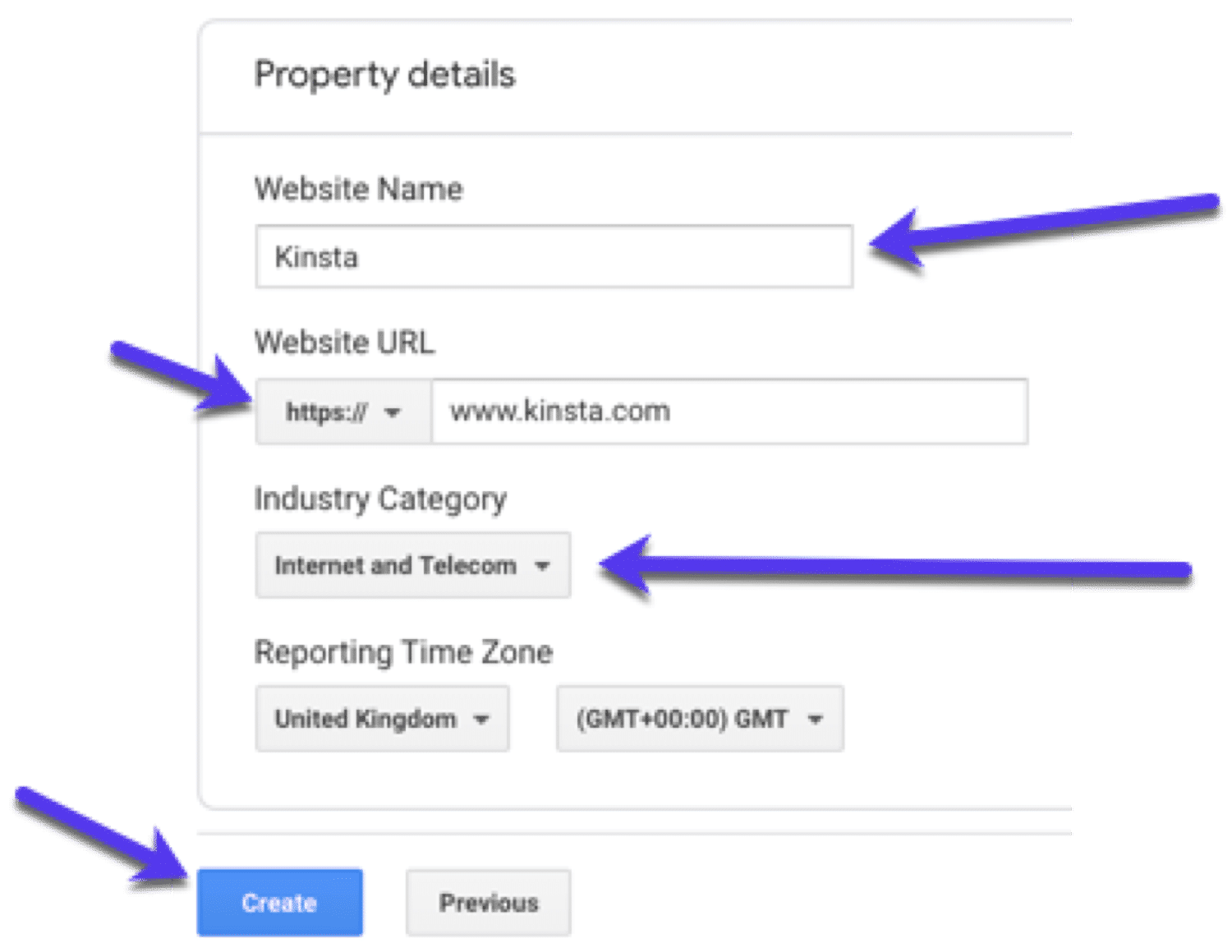
Setelah Anda menyelesaikan bagian ini, klik Buat dan Anda akan diminta dengan beberapa persyaratan layanan untuk disetujui. Centang keduanya dan tekan Agree .
2. Pasang Kode Pelacakan Google Analytics Anda
Sekarang Anda akan melihat kode pelacakan unik Anda:
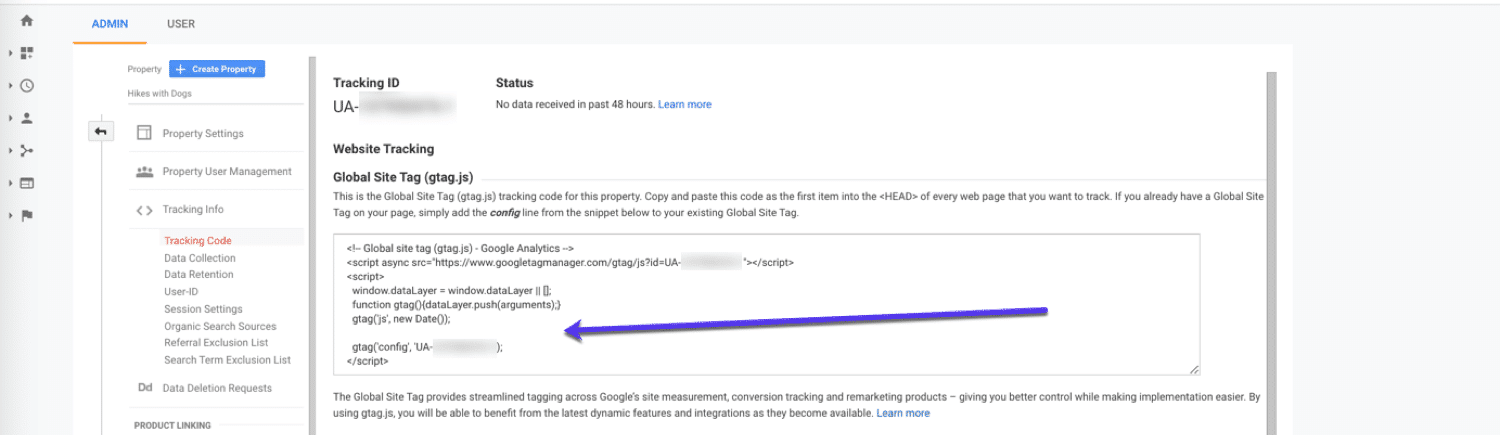
Untuk melacak situs web Anda menggunakan Google Analytics, kode ini harus dipasang di setiap halaman situs Anda (sebelum tag </head>).
Memasang kode akan tergantung pada jenis situs yang Anda miliki dan seberapa nyaman Anda membuat perubahan sendiri.
Mari kita jalankan melalui dua cara berbeda:
Instal Google Analytics Secara Manual
Beberapa tema WordPress memiliki bagian khusus untuk memasukkan kode pelacakan Anda, tetapi kebanyakan tidak. Itu sebabnya Anda harus selalu menggunakan tema anak untuk mencegah skrip GA Anda ditimpa setelah diperbarui.
Skrip Google Analytics Anda harus ditambahkan ke file header.php Anda, sebelum tag penutup </head> untuk menginstalnya di setiap halaman situs Anda.
Jika tema Anda tidak memiliki fitur ini, Anda dapat mencoba menggunakan plugin untuk membuatnya:
Instal Google Analytics Menggunakan Plugin
Salah satu cara termudah untuk menambahkan Google Analytics ke WordPress (untuk pemula dan ahli) adalah dengan menggunakan plugin seperti Skrip Header dan Footer.
Ini mungkin cara termudah (dan teraman) untuk menambahkan kode Google Analytics ke situs WordPress Anda.
Cukup instal plugin dan tambahkan kode pelacakan Anda untuk memulai pelacakan:
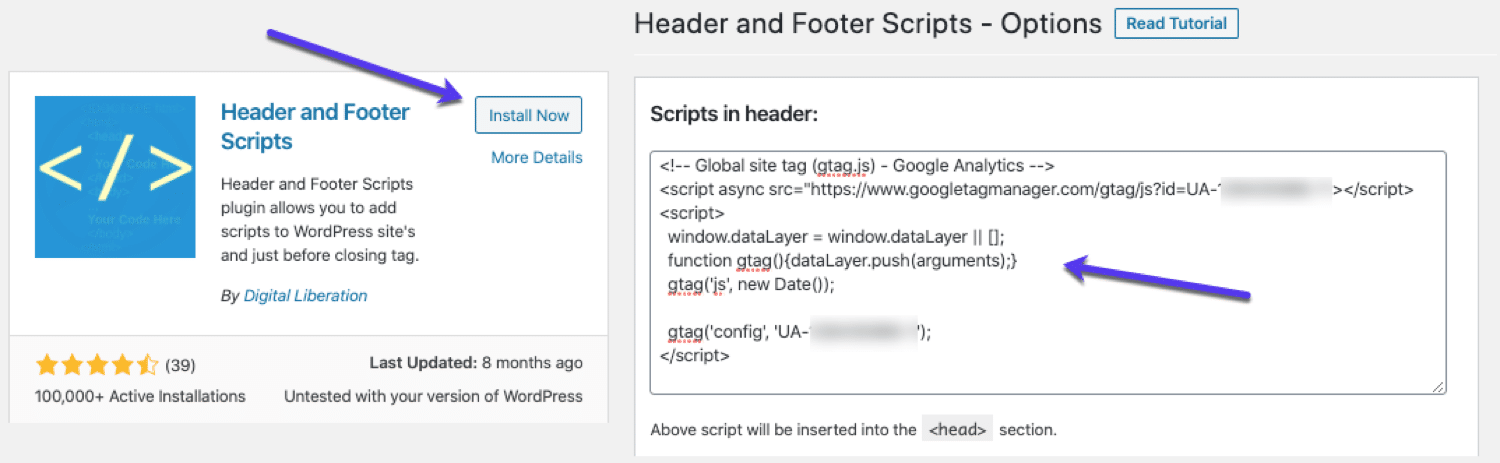
Ingin lebih banyak opsi untuk situs WordPress Anda? Lihat panduan utama kami tentang cara menambahkan Google Analytics ke WordPress.
3. Uji Kode Pelacakan Google Analytics Anda
Setelah Anda menambahkan kode ke situs Anda, Anda perlu menguji apakah Google Analytics benar-benar melacak.
Ini cukup mudah.
Di Google Analytics, buka Realtime lalu Ikhtisar . Ini akan menunjukkan kepada Anda apa yang terjadi di situs Anda sekarang.
Sekarang buka situs Anda di tab browser yang berbeda (atau mode penyamaran) dan tunggu Google Analytics mengambil kunjungan Anda. Jika kode pelacakan Anda telah dipasang dengan benar, Anda akan melihat sesuatu seperti ini:
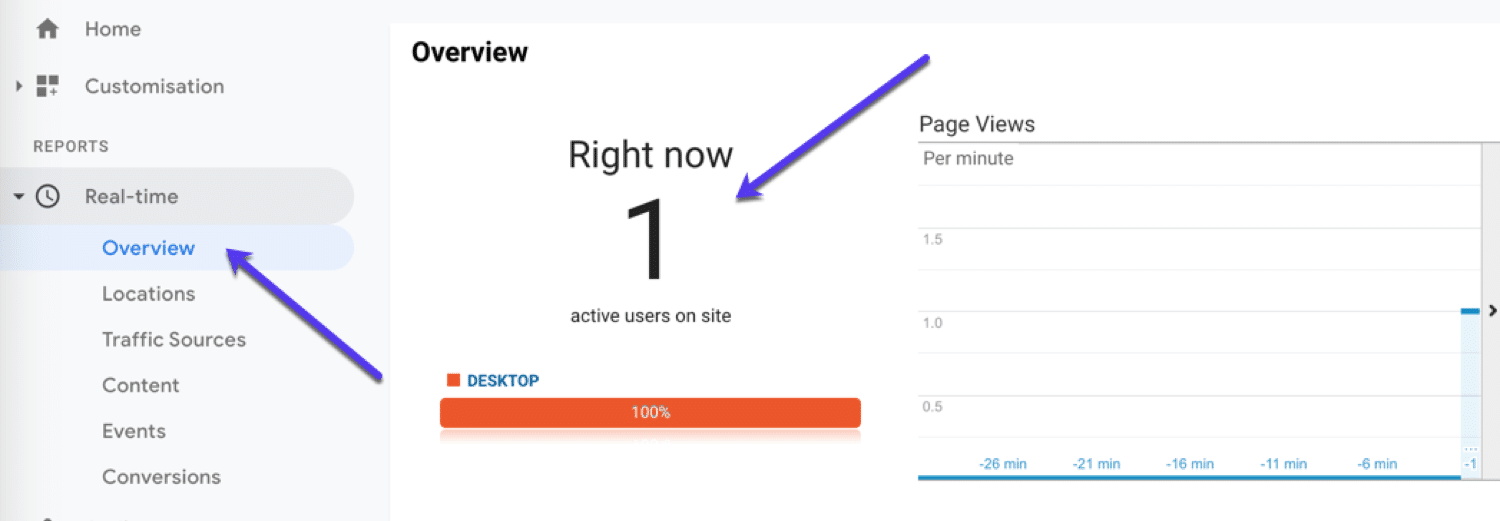
Sebelum melanjutkan, pastikan untuk menautkan Google Analytics dengan Google Search Console untuk mendapatkan gambaran data Anda yang lebih baik dan lebih terintegrasi.
Sekarang setelah Anda siap, mari jelajahi metrik apa yang akan Anda temukan di dalam Google Analytics.
Metrik dan Dimensi Google Analytics Dijelaskan
Sebelum kita beralih ke cara membaca laporan Google Analytics, ada baiknya memahami apa arti metrik dan dimensi.
Semua laporan Google Analytics didasarkan pada dimensi dan metrik:
- Dimensi adalah elemen data Anda.
- Metrik adalah ukuran untuk dimensi tersebut.
Misalnya, jika Anda melihat lokasi orang yang mengunjungi situs Anda, dimensinya adalah lokasi (elemen data) dan jumlah (pengukuran) adalah metriknya:
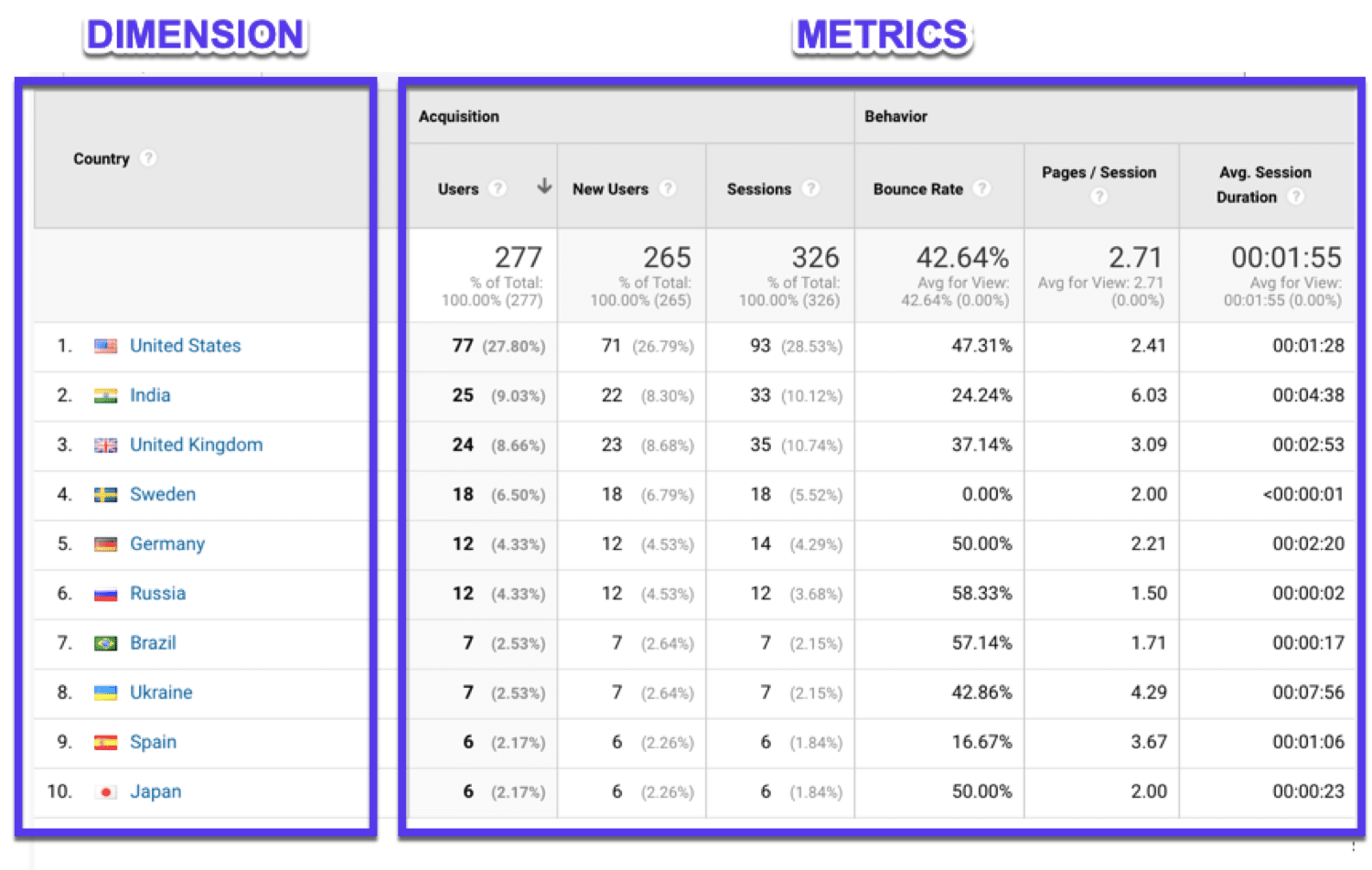
Contoh Metrik
Berikut adalah beberapa metrik terpenting di Google Analytics yang harus diperhatikan:
- Lalu Lintas – pengunjung situs web Anda.
- Sumber Lalu Lintas – dari mana pengunjung berasal (langsung, rujukan, mesin telusur, sosial).
- Sesi – sekelompok interaksi pengguna yang terjadi dalam jangka waktu tertentu.
- Waktu Rata-Rata yang Dihabiskan – berapa lama seseorang menghabiskan waktu di situs Anda.
- Rata-Rata Halaman Per Kunjungan – jumlah halaman yang dikunjungi pengguna.
- Halaman Teratas – halaman paling populer.
- Halaman Keluar – halaman tempat kebanyakan orang meninggalkan situs Anda.
- Rasio Pentalan – persentase kunjungan satu halaman dibagi dengan semua sesi.
- Pengguna Unik vs Pengguna Kembali – berapa banyak orang yang baru mengunjungi situs Anda vs pelanggan tetap.
- Alur Perilaku Pengguna – bagaimana pengunjung menjelajahi situs Anda.
- Lokasi – tempat pengguna menjelajah.
- Usia – kelompok usia mereka.
- Kecepatan Situs – seberapa cepat situs Anda (inilah ebook kami tentang cara mempercepat situs WordPress Anda).
Sekarang mari kita membahas laporan Google Analytics yang akan Anda temukan dan cara membacanya:
Cara Menggunakan Laporan Google Analytics
Saat pertama kali masuk ke Google Analytics, Anda akan melihat dasbor "Beranda" ini yang berfungsi sebagai ikhtisar kinerja situs Anda:
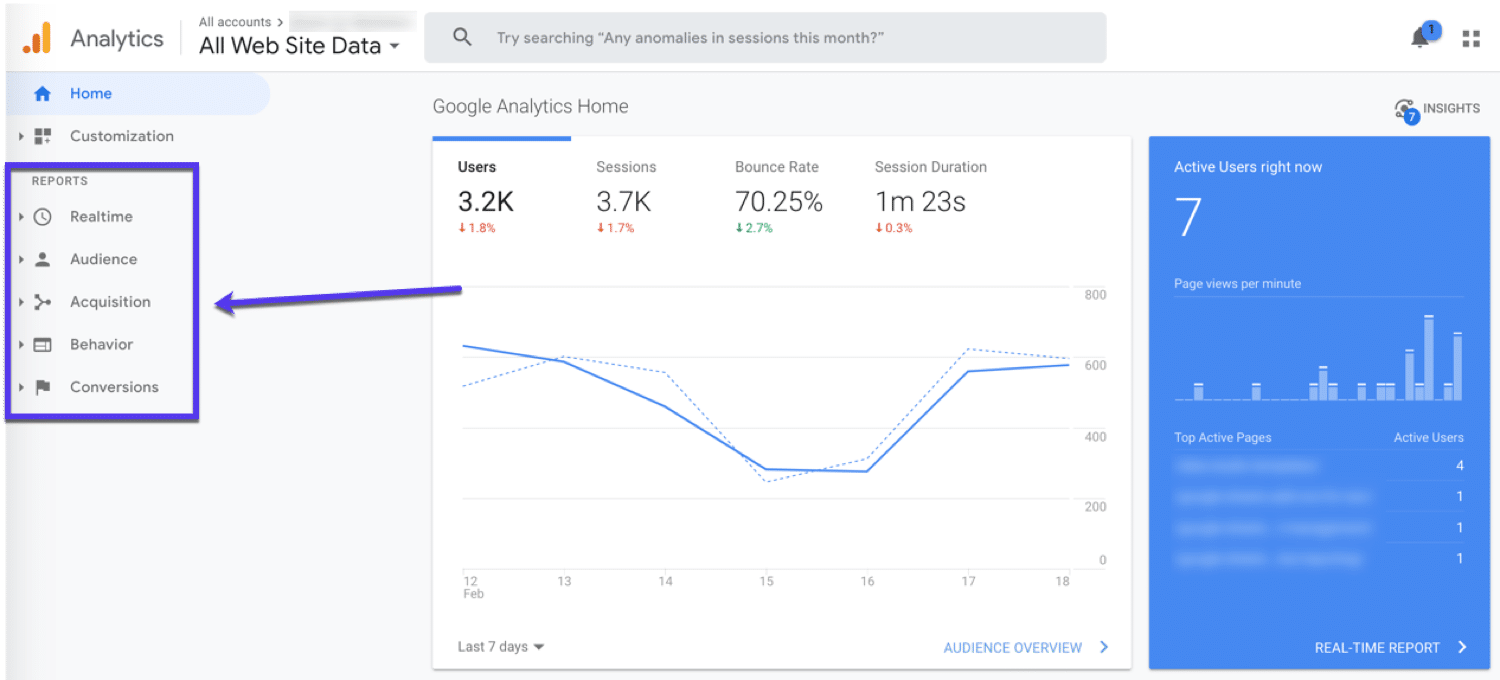
Laporan Google Analytics adalah laporan prasetel yang tercantum di bilah sisi kiri, di bawah bagian berikut:
- Waktu sebenarnya.
- Hadirin.
- Akuisisi.
- Perilaku.
- Konversi.
Informasi dalam laporan ini telah ditetapkan sebelumnya oleh Google Analytics dan memberikan wawasan tentang data di seluruh situs Anda, mulai dari demografi pemirsa hingga saluran yang mereka gunakan untuk menemukan situs web Anda.
Dengan mengklik laporan tersebut, Anda akan mendapatkan lebih banyak opsi untuk menjelajahi data Anda (tetapi waspadalah terhadap spam rujukan). Mari kita lihat sekilas setiap laporan:
Laporan Waktu Nyata
Laporan Realtime menunjukkan kepada Anda apa yang terjadi di situs Anda saat ini:
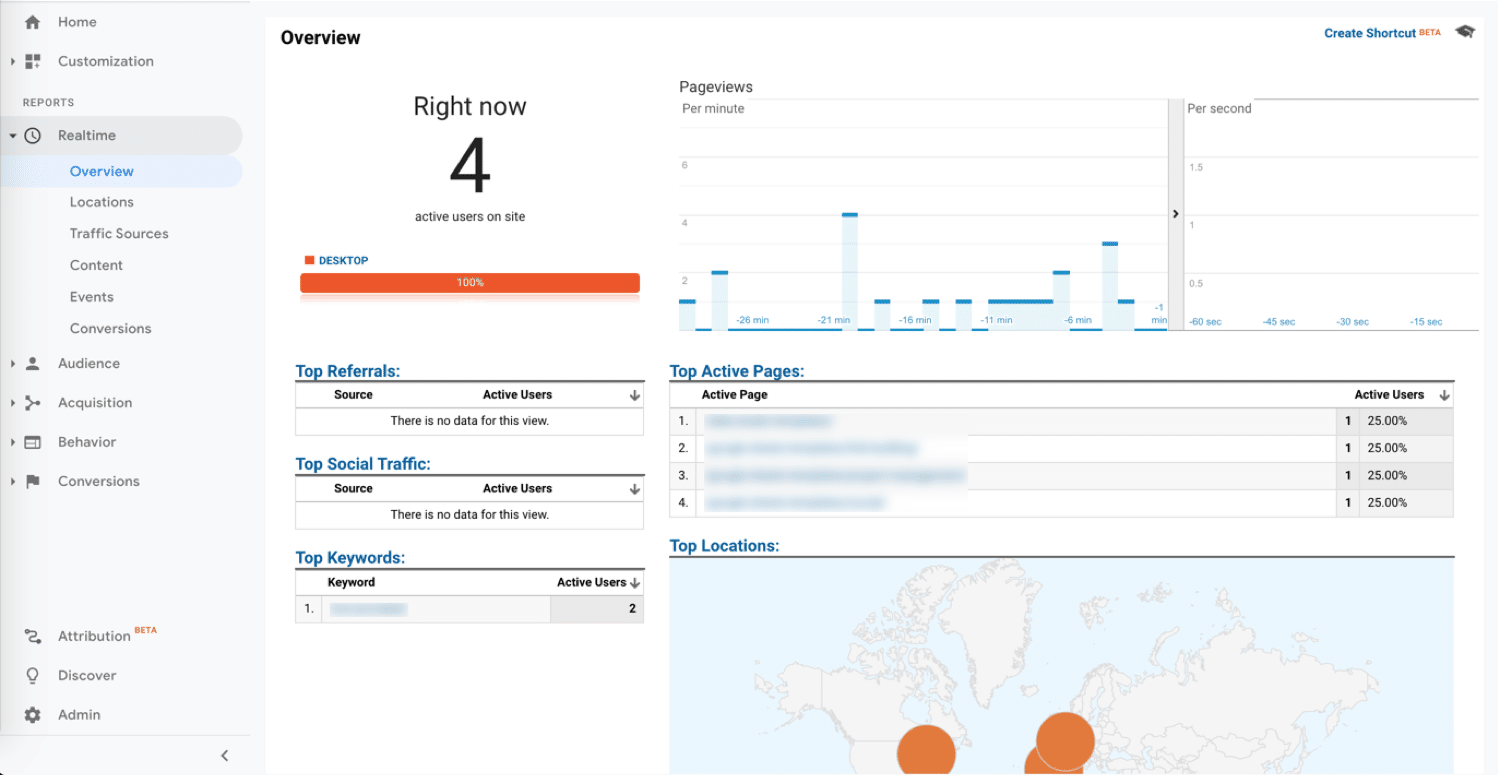
Anda dapat melihat berapa banyak orang yang melihat situs Anda, halaman yang mereka kunjungi, di mana mereka berada di dunia dan banyak lagi.
Dengan laporan Realtime, Anda dapat:
- Lihat berapa banyak lalu lintas yang Anda dapatkan dari posting blog yang baru diterbitkan.
- Ketahui apakah penjualan atau acara mendorong penayangan.
- Pastikan URL yang baru saja Anda siapkan berfungsi sebagaimana mestinya.
Laporan Audiens
Laporan Pemirsa memberikan gambaran umum tentang situs web Anda dalam hal orang-orang (alias pemirsa) yang mengunjungi situs Anda:
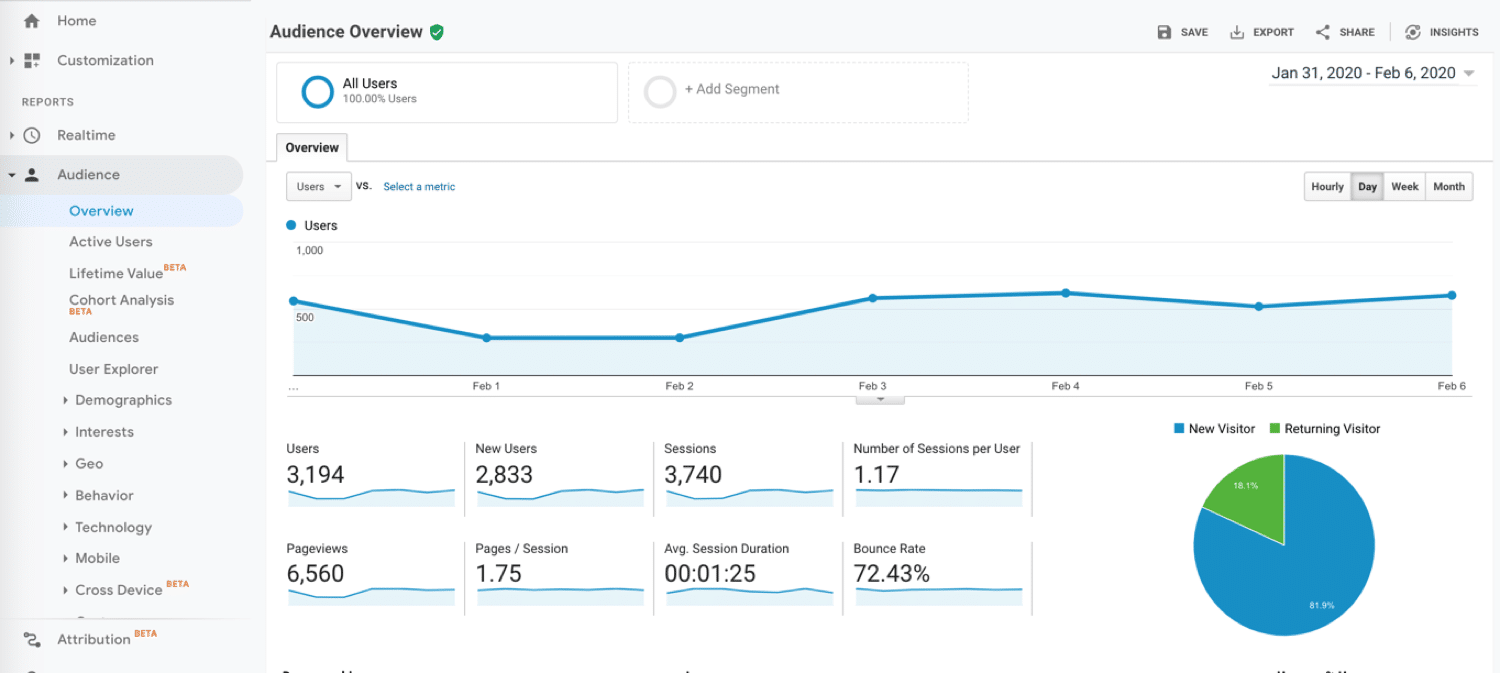
Dalam laporan ini, Anda akan dapat menelusuri dan mencari tahu lebih banyak tentang audiens Anda seperti:
- Demografi.
- Minat.
- Lokasi.
- Perilaku.
- Teknologi.
Dengan menggunakan data ini, Anda dapat lebih memahami audiens Anda dan kemudian membuat keputusan yang tepat tentang situs web Anda.
Misalnya, Anda mungkin memperhatikan bahwa sebagian besar lalu lintas mengunjungi situs Anda di seluler, tetapi sebagian besar konversi sasaran dilakukan di desktop. Mungkin ada sesuatu yang dapat Anda tingkatkan untuk perangkat seluler guna membantu meningkatkan konversi.
Laporan Akuisisi
Laporan Akuisisi memberikan gambaran umum tentang bagaimana situs web Anda mendapatkan lalu lintas:
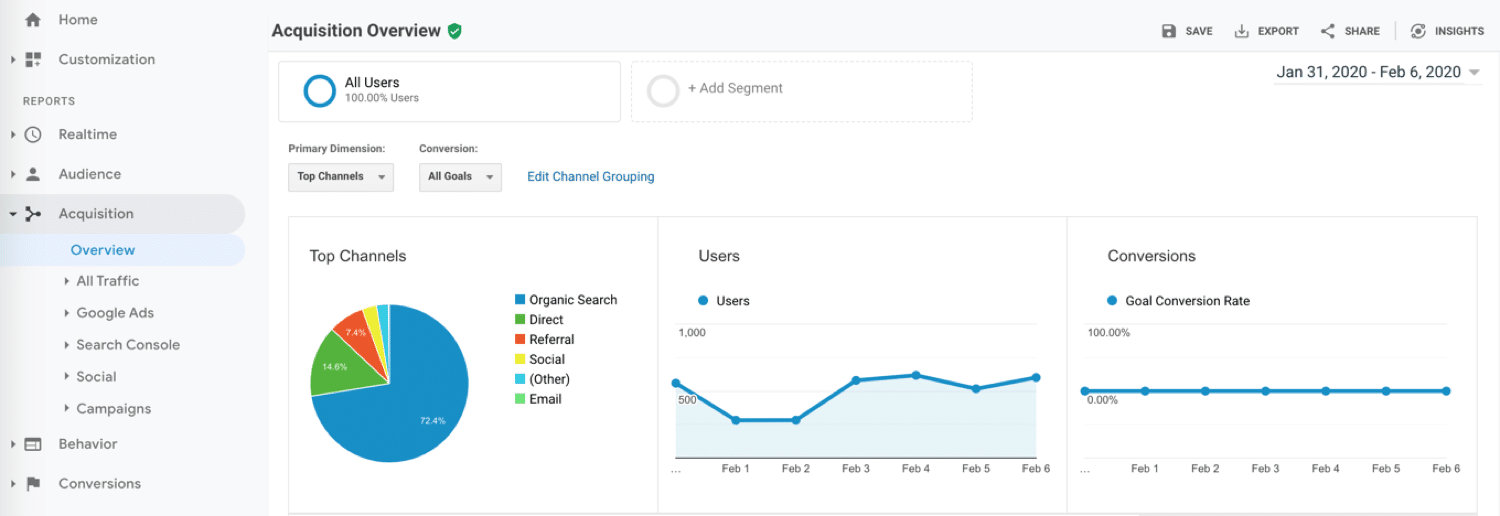
Dalam laporan ini, Anda akan dapat melihat lalu lintas Anda dikelompokkan berdasarkan sumber (alias, dari mana asalnya):
- Organik – lalu lintas SEO dari Google dan mesin telusur lainnya (berikut panduan lengkap tentang cara meningkatkan SEO WordPress Anda).
- Langsung – seseorang mengunjungi situs Anda dengan mengetikkan URL secara manual.
- Referensi – kunjungan dari situs lain.
- Email – kunjungan dari email atau daftar email.
- Sosial – seseorang yang berkunjung dari platform media sosial.
- Pencarian Berbayar – seseorang yang berkunjung dari iklan berbayar.
- Tampilan – seseorang mengunjungi dari iklan bergambar.
- Afiliasi – seseorang yang mengunjungi dari tautan afiliasi.
- Lainnya – jika Google Analytics tidak tahu cara mengategorikan lalu lintas Anda.
Laporan Perilaku
Laporan Perilaku memberikan ikhtisar tentang apa yang dilakukan pengunjung di situs web Anda:
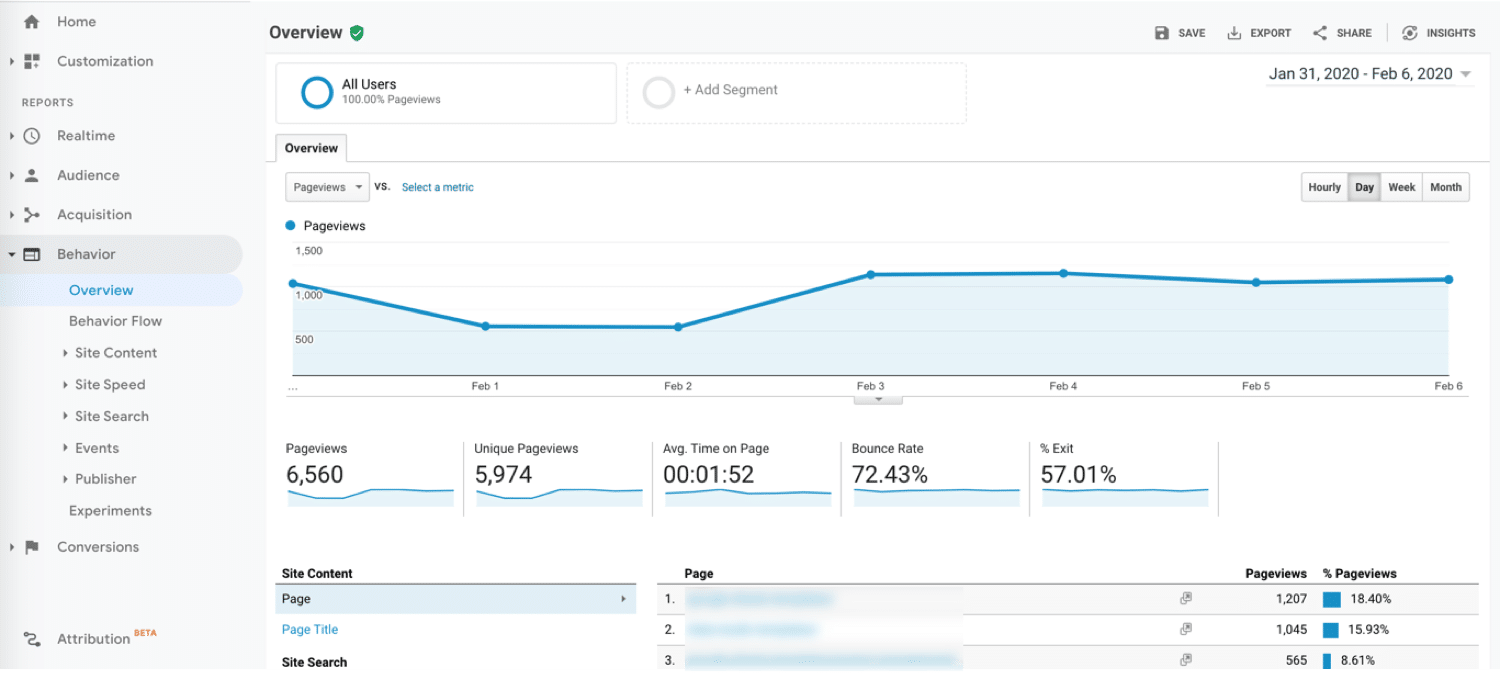
Dalam laporan, Anda dapat berfokus pada laman individual situs web Anda dan memahami perilaku pengunjung Anda. Anda akan bisa mendapatkan gambaran umum tentang:
- Tampilan halaman dan tampilan halaman unik.
- Rata-rata waktu yang dihabiskan di halaman.
- Rasio pentalan dan rasio keluar (berikut panduan mendalam tentang cara mengurangi rasio pentalan di situs Anda).
Anda juga dapat meninjau kinerja konten berdasarkan URL halaman, judul, istilah penelusuran, atau peristiwa.
Laporan Konversi
Laporan Konversi memberikan ikhtisar tentang bagaimana pengunjung Anda (semoga) berkonversi di situs web Anda:
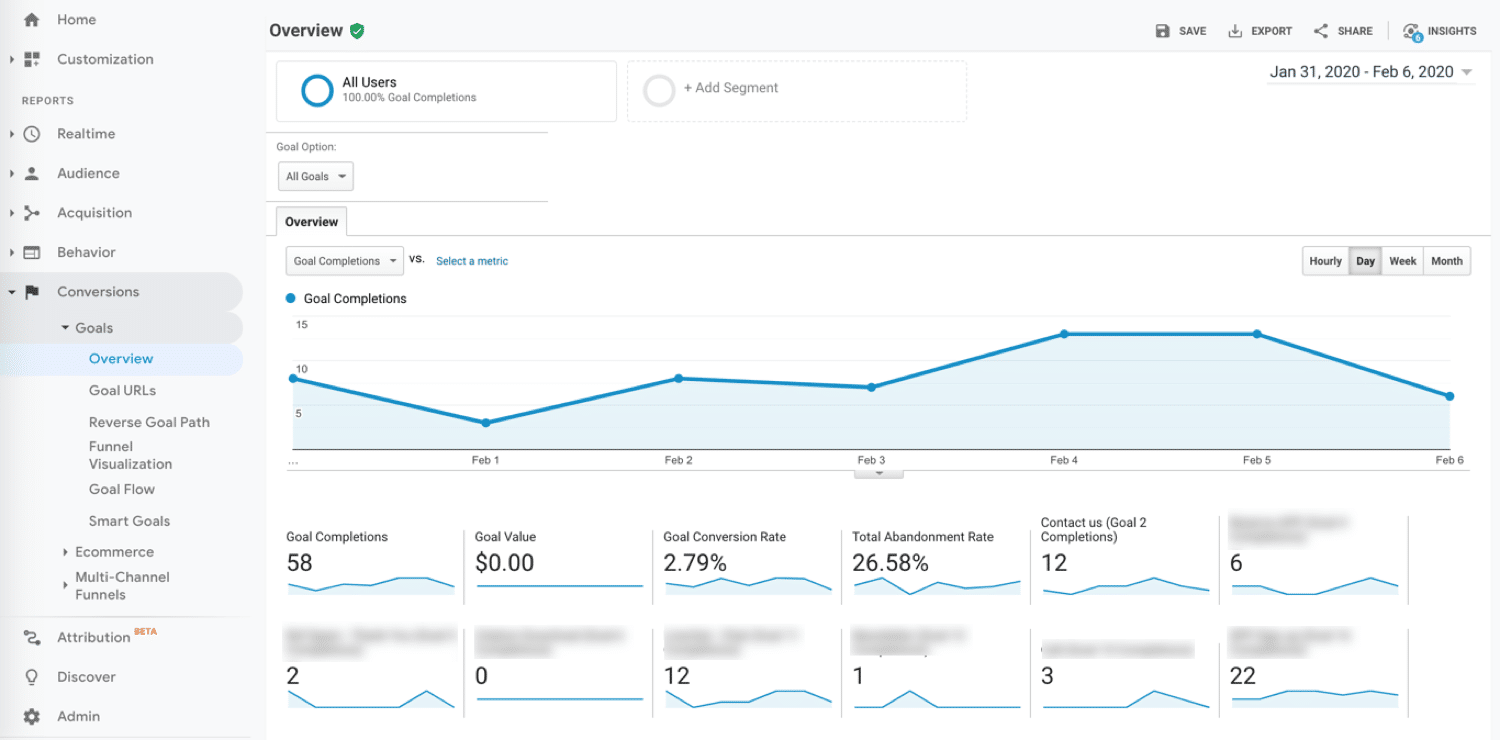
Jika Anda memiliki situs web, kemungkinan Anda memiliki tujuan/konversi yang ingin Anda capai untuk orang-orang yang berkunjung.
Ini bisa berbeda tergantung pada jenis situs yang Anda jalankan:
- Situs e-niaga ingin pengunjung mereka memesan produk.
- Blogger ingin pengunjung mereka bertahan lebih lama di halaman dan membaca untuk meningkatkan pendapatan iklan mereka.
- Bisnis B2B dan SaaS ingin pengunjung mendaftar ke daftar email mereka agar mereka tetap mendapat informasi tentang berita dan fitur terbaru (seperti yang kami kurasi di sini di Kinsta).
Meningkatkan penjualan/pendaftaran di area ini semudah menerapkan beberapa kiat pengoptimalan tingkat konversi berdasarkan data Google Analytics.
Terlepas dari sasaran/konversi yang ingin Anda lacak, Google Analytics memungkinkan Anda mengukur semua ini (ditambah banyak lagi).
Apa itu Sasaran di Google Analytics?
Sasaran adalah konversi yang telah Anda tetapkan. Itu tergantung pada apa yang ingin Anda pantau. Dalam hal tujuan, ada empat jenis utama:
- Tujuan : selesai ketika pengguna membuka halaman tertentu (pikirkan daftar produk, konfirmasi pesanan, atau halaman terima kasih).
- Acara : selesai saat memicu acara yang telah ditentukan sebelumnya (seperti menonton video atau membagikan sesuatu ke Twitter).
- Durasi : selesai ketika sesi pengguna berlangsung lebih lama dari waktu yang telah ditentukan.
- Halaman/layar per sesi : selesai ketika pengguna melihat sejumlah halaman per sesi.
(Anda akan dapat menemukan langkah-langkah yang lebih mendetail tentang menyiapkan sasaran nanti dalam panduan ini)
Gunakan Filter untuk Pelaporan yang Lebih Akurat
Di Google Analytics, Filter digunakan untuk memecah data menjadi grup yang lebih kecil. Mereka dapat digunakan untuk menyertakan hanya jenis lalu lintas tertentu atau mengecualikan data tertentu.
Untuk menggunakan filter, buka panel Admin, lalu pilih Filter:

Berikut adalah filter yang sangat sederhana untuk memblokir alamat IP Anda sehingga Anda tidak mengubah data Anda dengan mengunjungi situs Anda sendiri.
Langkah pertama adalah Anda perlu mengetahui alamat IP Anda.
Ini sederhana: kami memiliki alat untuk itu di Kinsta apa alamat IP saya atau Anda bisa mencarinya di Google:
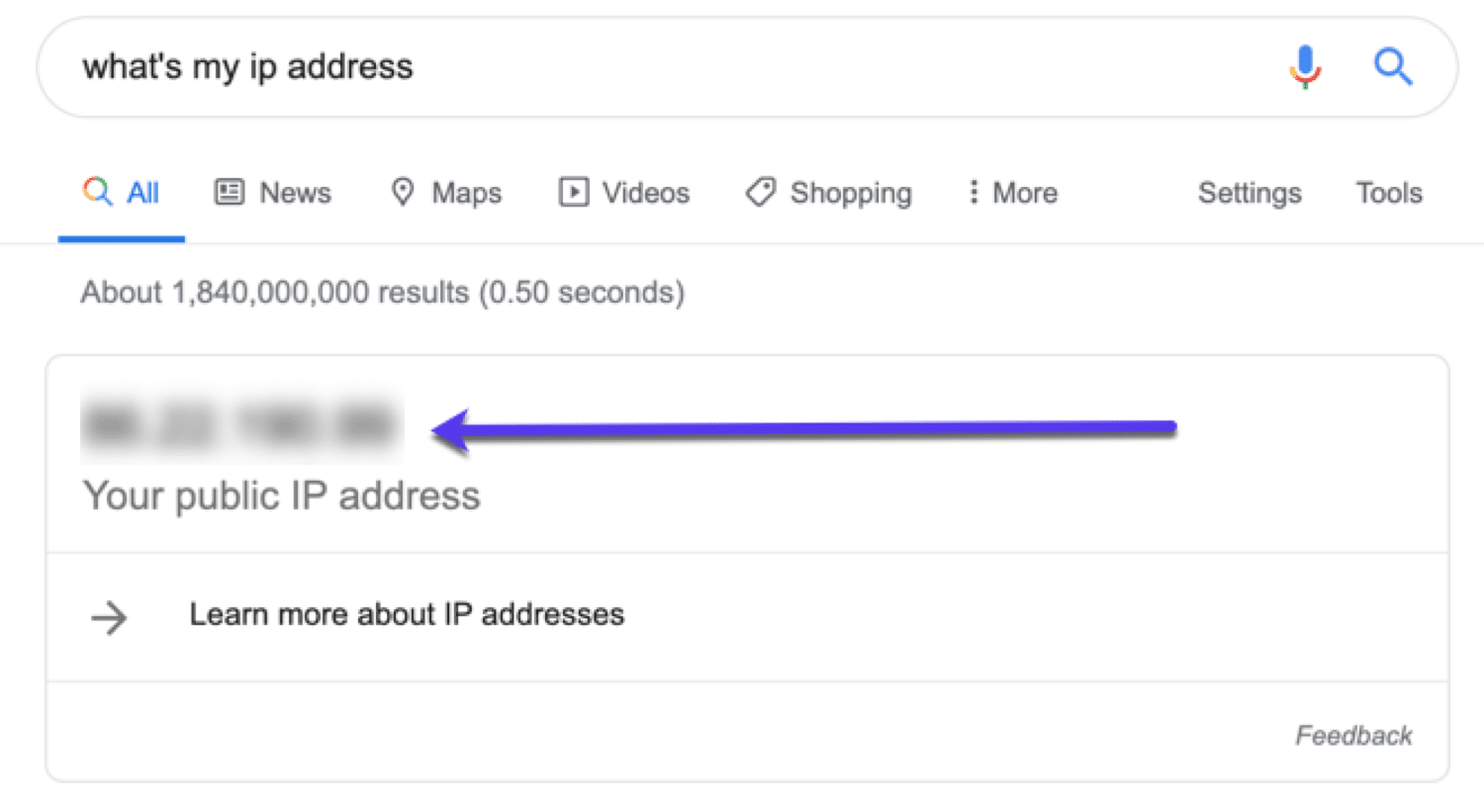
Salin alamat IP Anda dan kemudian buka Google Analytics. Buka panel Admin , lalu, di bawah View , pilih Filters :

Sekarang klik +Tambahkan Filter dan isi detailnya:
- Nama filter – Kecualikan IP saya.
- Jenis filter – Pilih Standar.
- Sekarang pilih Kecualikan, lalu lintas dari alamat IP dan yang sama dengan.
- Alamat IP – tambahkan IP Anda.
Seharusnya terlihat seperti ini:
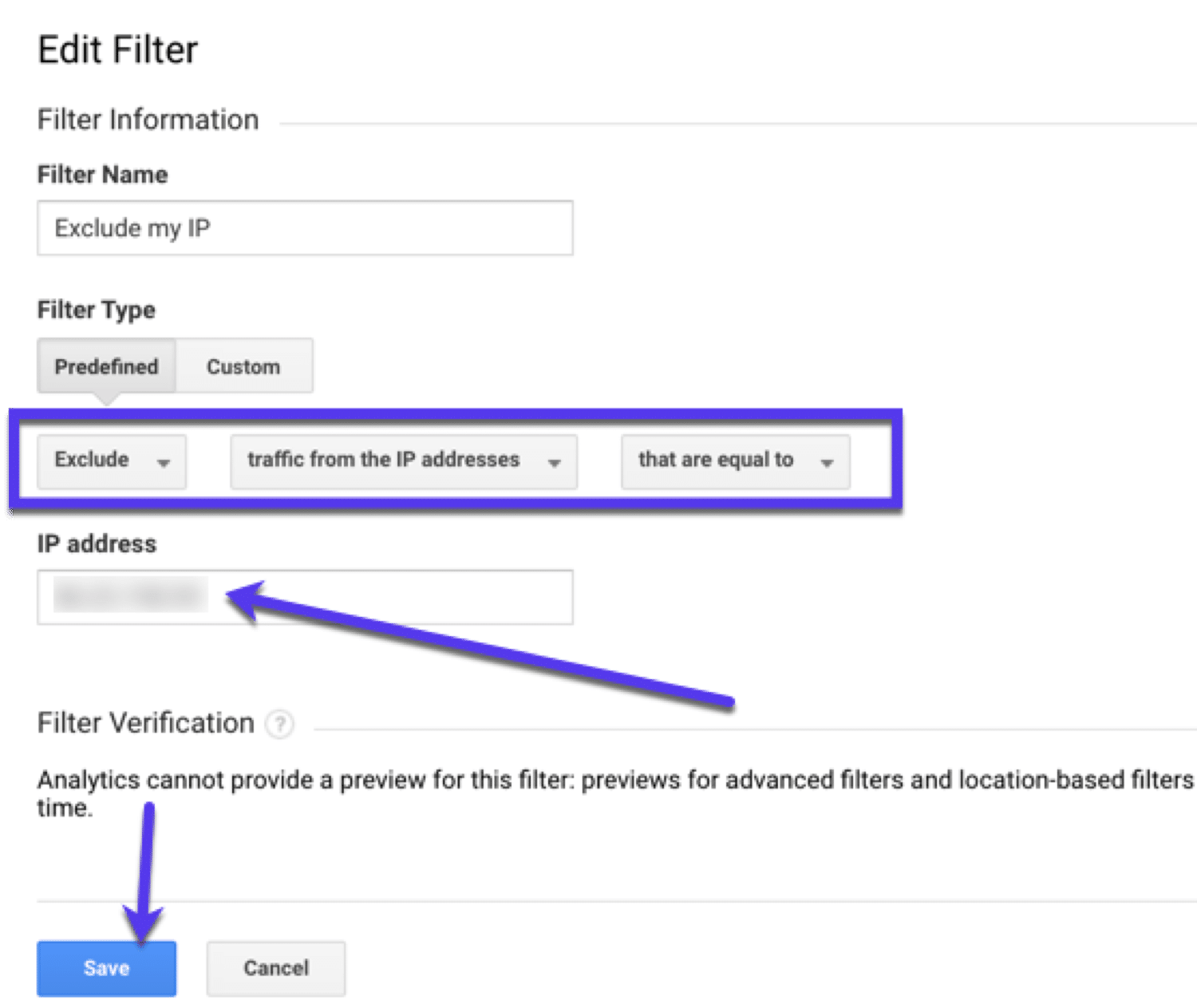
Sekarang simpan filter Anda.
Bosan mengalami masalah dengan situs WordPress Anda? Dapatkan dukungan hosting terbaik dan tercepat dengan Kinsta! Lihat rencana kami
7 Cara Menggunakan Google Analytics untuk Meningkatkan Situs Web Anda
Jadi, sekarang Anda sudah siap, Anda tahu laporan dan metrik apa yang dapat Anda lihat, ada pertanyaan kunci yang perlu kami jawab.
Apa yang dapat Anda lakukan dengan Google Analytics untuk meningkatkan situs web dan bisnis Anda?
Saya senang Anda bertanya…
Berikut adalah tujuh hal yang dapat Anda lakukan di Google Analytics, setelah Anda mengetahui cara menggunakannya dengan benar:
Mari kita jelajahi ini lebih detail:
1. Buat Dasbor dan Laporan Khusus
Ingin melihat data analitik terpenting Anda tanpa harus menelusuri Google Analytics lainnya?
Maka Anda harus menggunakan dasbor dan laporan khusus Google Analytics. Di panel sebelah kiri, cukup klik Kustomisasi dan Anda akan melihatnya:
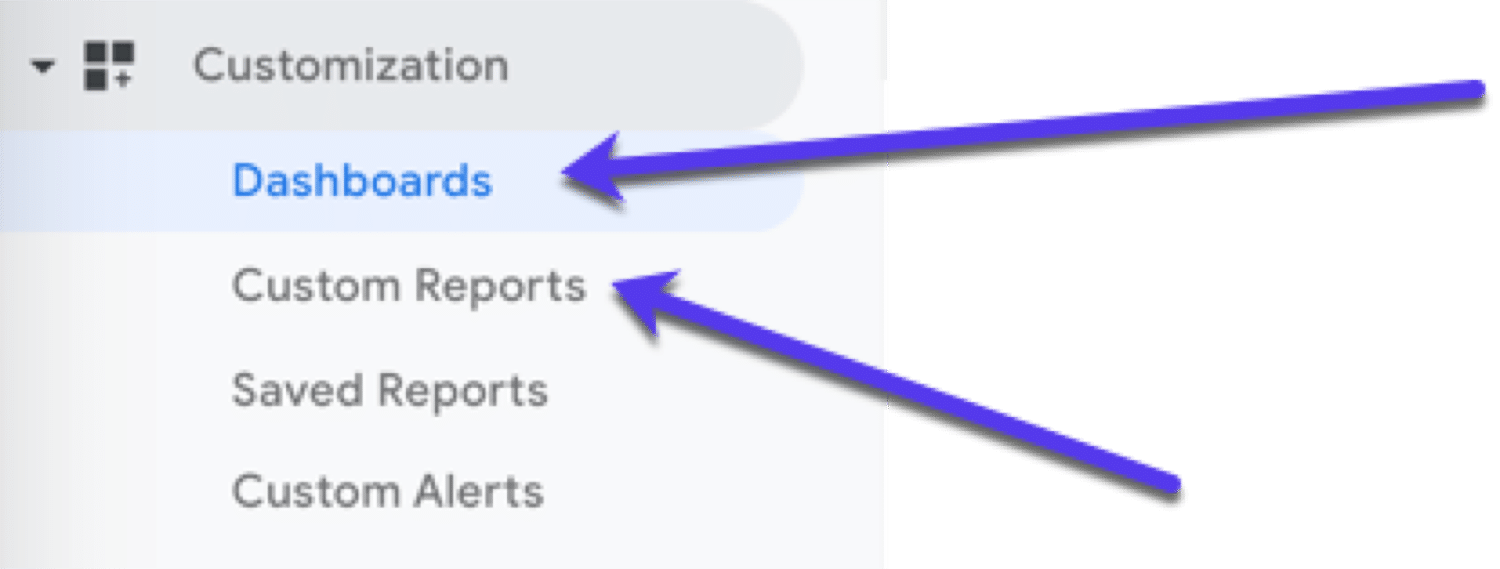
Anda dapat memilih hanya data yang ingin Anda lihat, dan mengaturnya dengan cara yang sesuai untuk Anda. Ini berarti Anda dapat membuat laporan sendiri hanya dengan menambahkan widget dan memindahkannya.
Berikut adalah contoh dasbor khusus yang berfokus pada SEO:
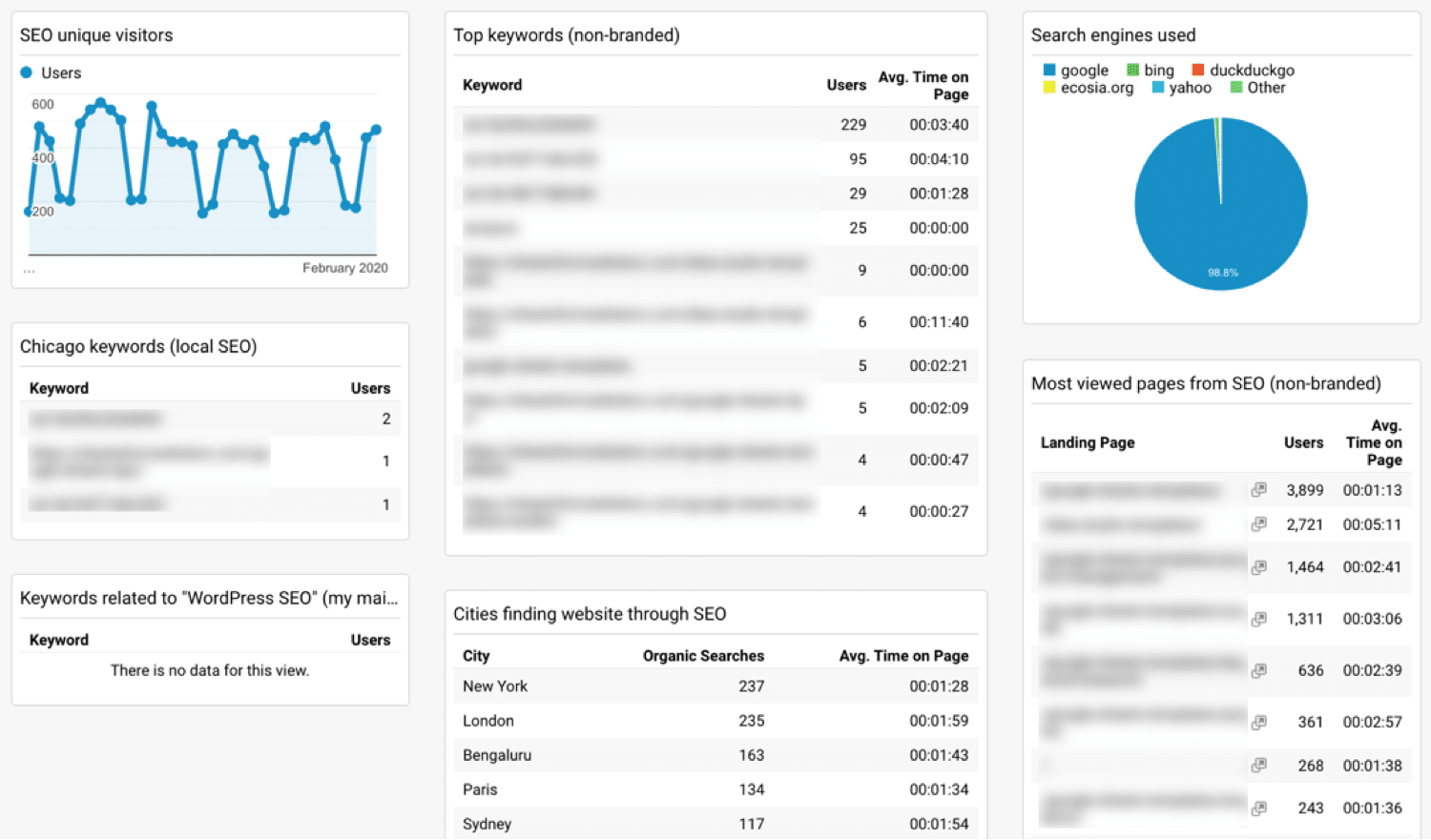
Ingin tahu hal terbaik tentang dasbor khusus? Anda dapat menggunakan templat yang dibuat sebelumnya.
Berikut adalah beberapa dasbor Google Analytics gratis yang dapat Anda buat salinannya:
- 7 Dasbor Khusus Google Analytics
- 15 Dasbor Google Analytics
Jika ada satu (atau lebih) data yang ingin Anda lihat sekilas setiap kali Anda masuk ke akun Google Analytics Anda, pastikan untuk mengaturnya di area Dasbor.

Cara Membuat Dasbor Khusus Google Analytics
Jika Anda memerlukan bantuan lebih lanjut untuk menyiapkan dasbor Google Analytics, Anda dapat mengikuti petunjuk dalam video ini:
2. Gunakan Segmen Kustom untuk Lebih Memahami Data Anda
Salah satu cara terbaik untuk menjelajahi data Anda di Google Analytics adalah dengan menggunakan segmen sederhana dan lanjutan.
Apa itu Segmen di Google Analytics?
Segmen khusus adalah pengelompokan yang ditentukan dari data Analytics Anda. Segmen memungkinkan Anda melacak berbagai jenis pengguna, sehingga Anda dapat memahami bagaimana situs Anda dapat melayani mereka dengan lebih baik.
Anda dapat menggunakannya untuk menelusuri data yang telah Anda kumpulkan.
Sebagai contoh:
Anda mungkin ingin mengelompokkan semua pengunjung situs Anda berdasarkan negara atau kota tertentu jika Anda ingin fokus pada lalu lintas lokal. Segmen lain dapat berupa pengguna yang mengunjungi halaman tertentu di situs Anda.
Atau mungkin Anda ingin membandingkan pengunjung seluler vs desktop. Dengan membuat segmen seluler dan segmen desktop, Anda dapat membandingkan data secara berdampingan.
Cara Membuat Segmen Google Analytics
Ada segmen yang sudah jadi menunggu Anda di dalam Google Analytics.
Cukup buka Google Analytics dan klik +Tambahkan Segmen dan Anda akan dapat menelusuri dan menerapkan yang sudah ada yang telah dibuat sebelumnya (oleh Google) untuk Anda:
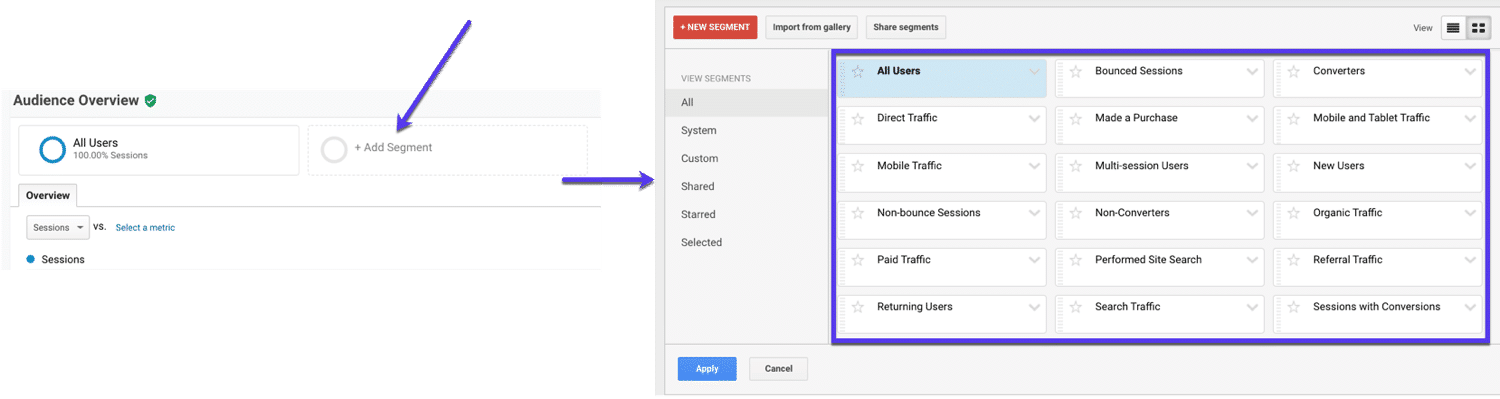
Jika ini tidak cukup, Anda dapat membuat segmen Anda sendiri:
Cara Membuat Segmen Google Analytics Khusus
Untuk menambahkan segmen khusus, klik tombol merah +Segmen Baru:
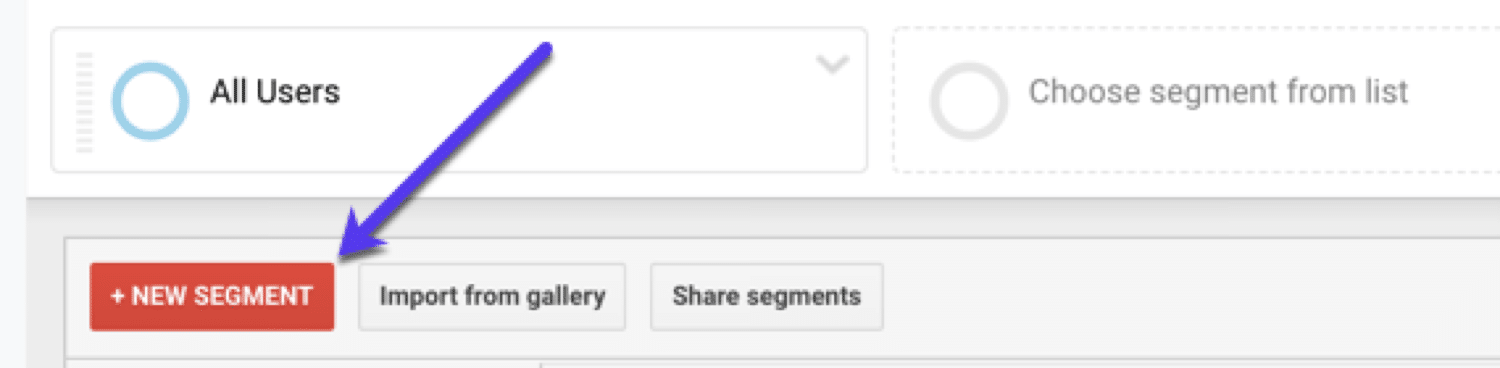
Dari sini, Anda dapat memilih bagaimana Anda ingin mengelompokkan pengguna Anda:
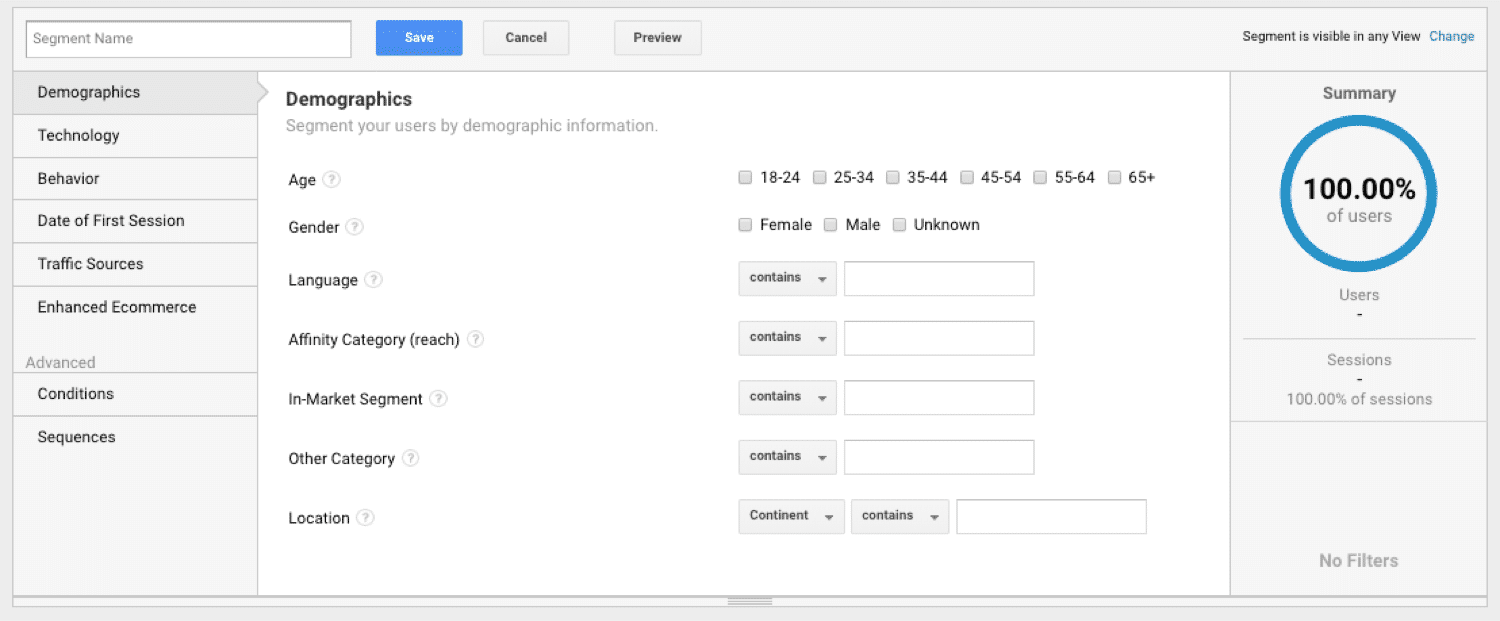
Saat Anda mulai menerapkan filter, Anda akan melihat ringkasan (di sebelah kanan) mulai berubah. Ini menunjukkan kepada Anda persentase pengguna yang telah Anda segmentasikan serta data pengguna dan sesi.
Misalnya, inilah tampilannya jika saya memilih Pria antara usia 25-34:
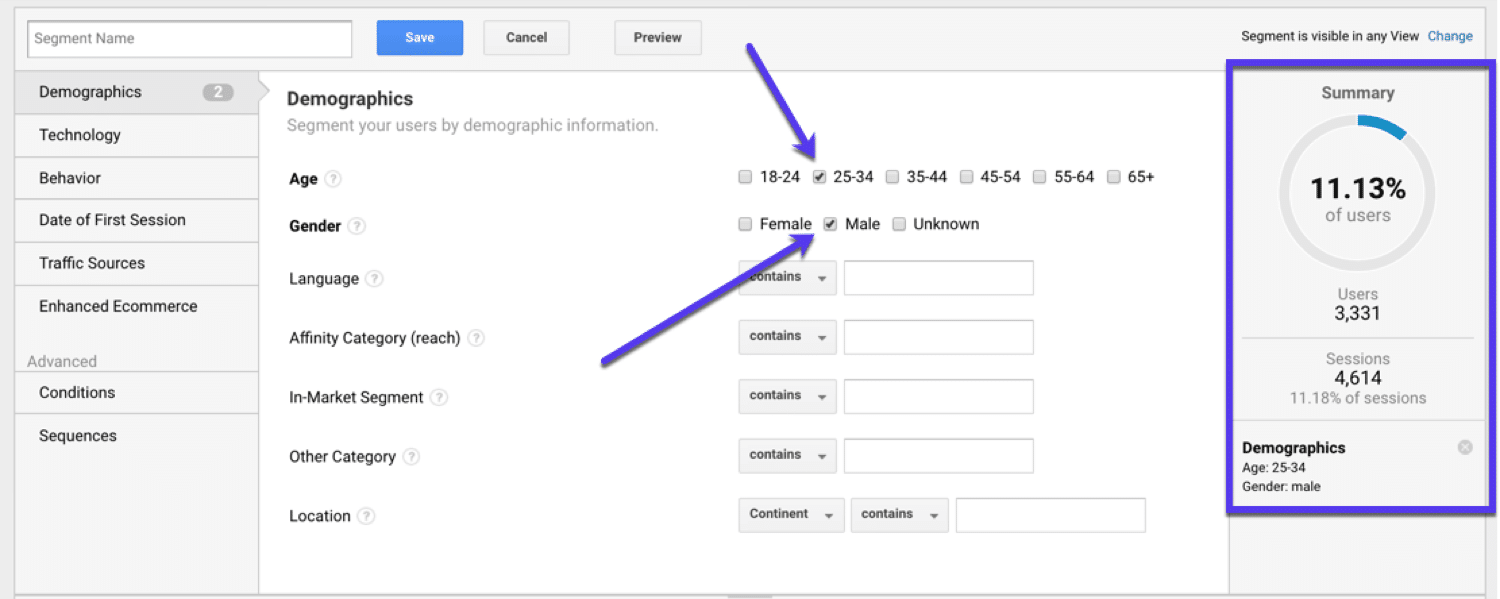
Mungkin Anda ingin menelusuri lebih jauh dan mengelompokkan berdasarkan 25-34 Pria yang mengunjungi situs Anda melalui SEO (alias dari Google).
Buka Sumber Lalu Lintas dan pilih google di sumber lalu lintas:
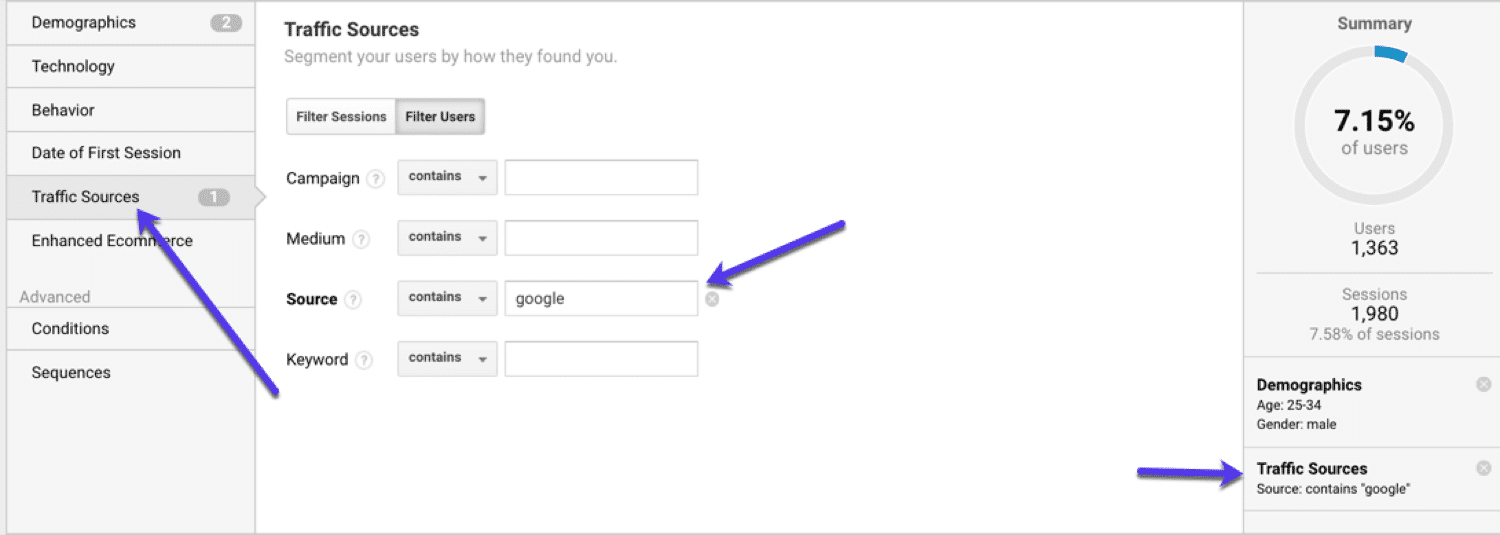
Setelah Anda puas dengan segmen Anda, beri nama dan simpan:
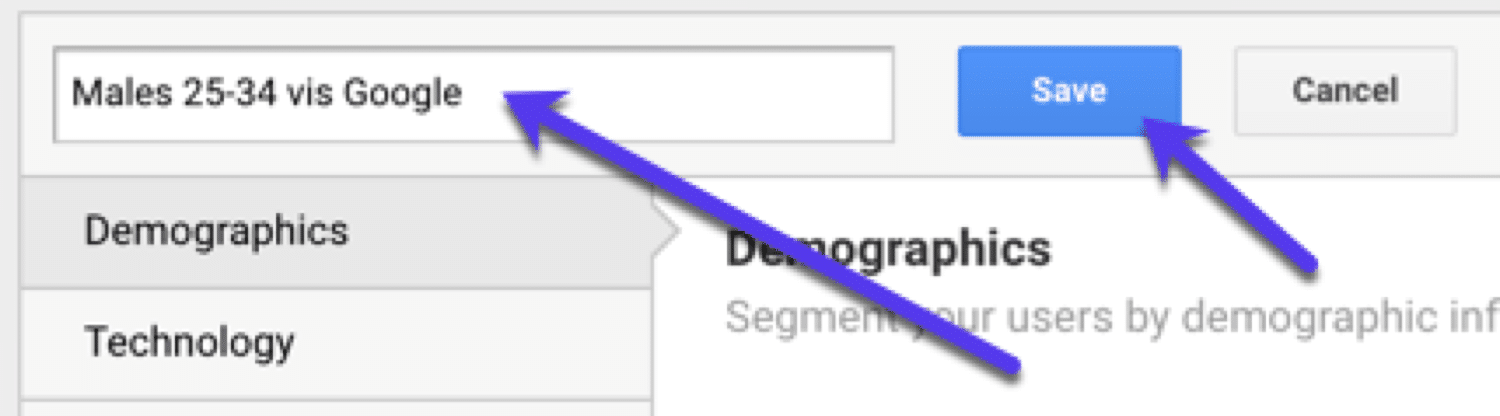
Sekarang, saat Anda menerapkan segmen, Anda dapat menerapkan segmen khusus yang baru saja Anda buat ini:
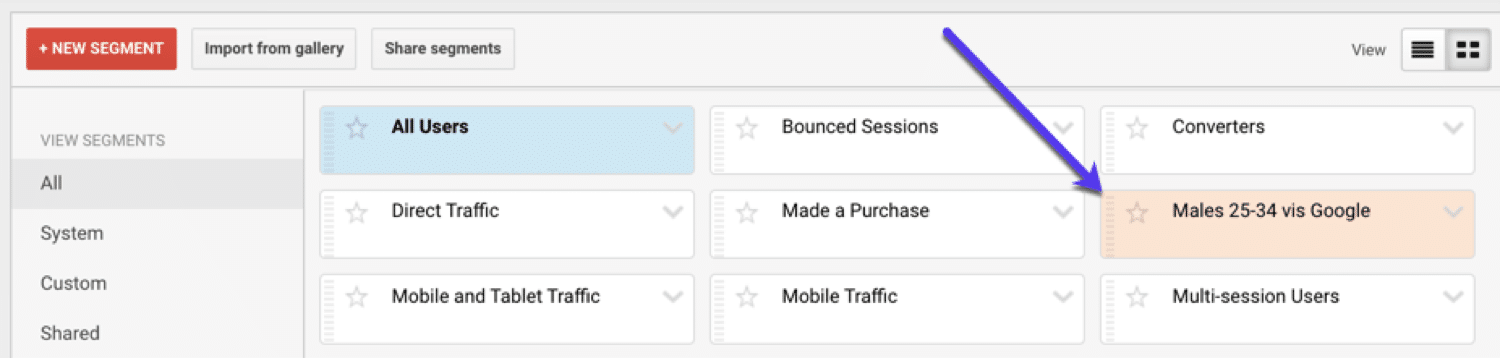
Perlu bantuan lebih lanjut untuk menyiapkan segmen? Lihat ini: Penjelasan Segmen Lanjutan Google Analytics.
Video ini menunjukkan bagaimana segmen khusus dapat membantu Anda mengelompokkan lalu lintas yang ada dan mendapatkan tampilan data yang lebih baik.
3. Lacak Sasaran Anda (Dan Gunakan Corong Konversi)
Sasaran adalah aktivitas selesai (konversi) yang berkontribusi pada keberhasilan situs web Anda. Ini dapat didasarkan pada tujuan, acara, durasi atau halaman/layar per sesi.
Menyiapkan sasaran memungkinkan Anda untuk lebih memahami ROI (laba atas investasi) situs Anda. Dengan melacak sasaran, Anda dapat memahami apa yang berfungsi di situs Anda dan apa yang perlu ditingkatkan.
Cara Menyiapkan Sasaran di Google Analytics
Untuk menyiapkan sasaran, dapatkan bagian Admin dari Google Analytics dan kemudian arahkan ke Sasaran:
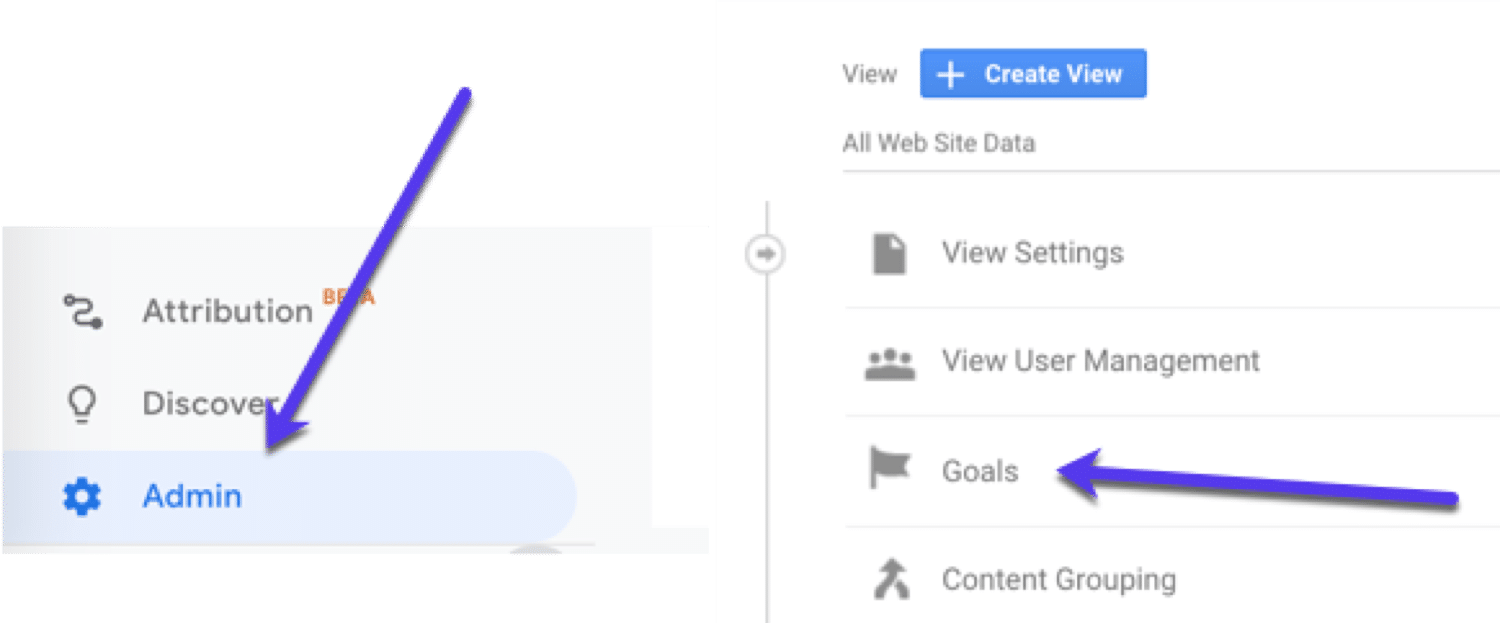
Sekarang Anda dapat menambahkan sasaran baru:
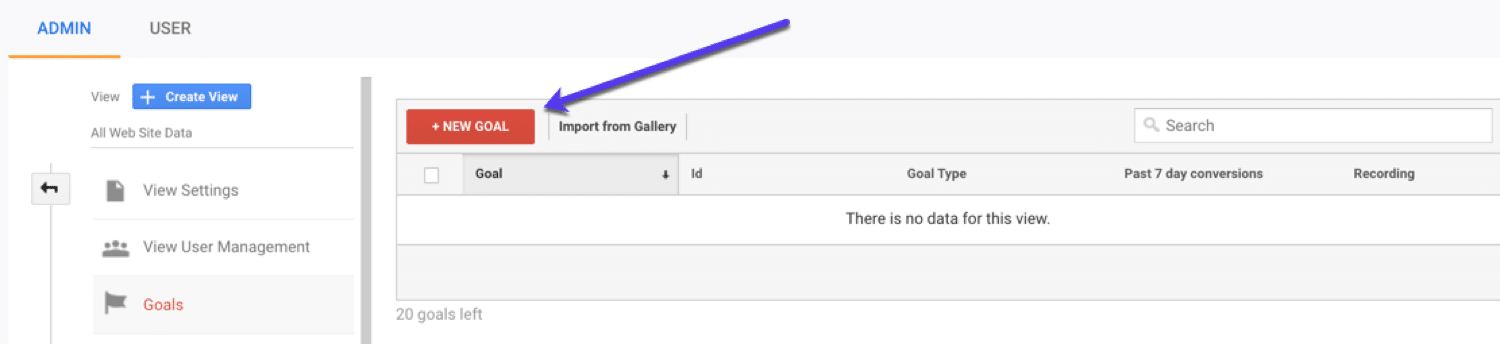
Pilih deskripsi tujuan Anda yang paling tepat dari bagian berikutnya. Ada beberapa pilihan di sini, jika Anda tidak yakin, Anda bisa memilih 'Kustom'.
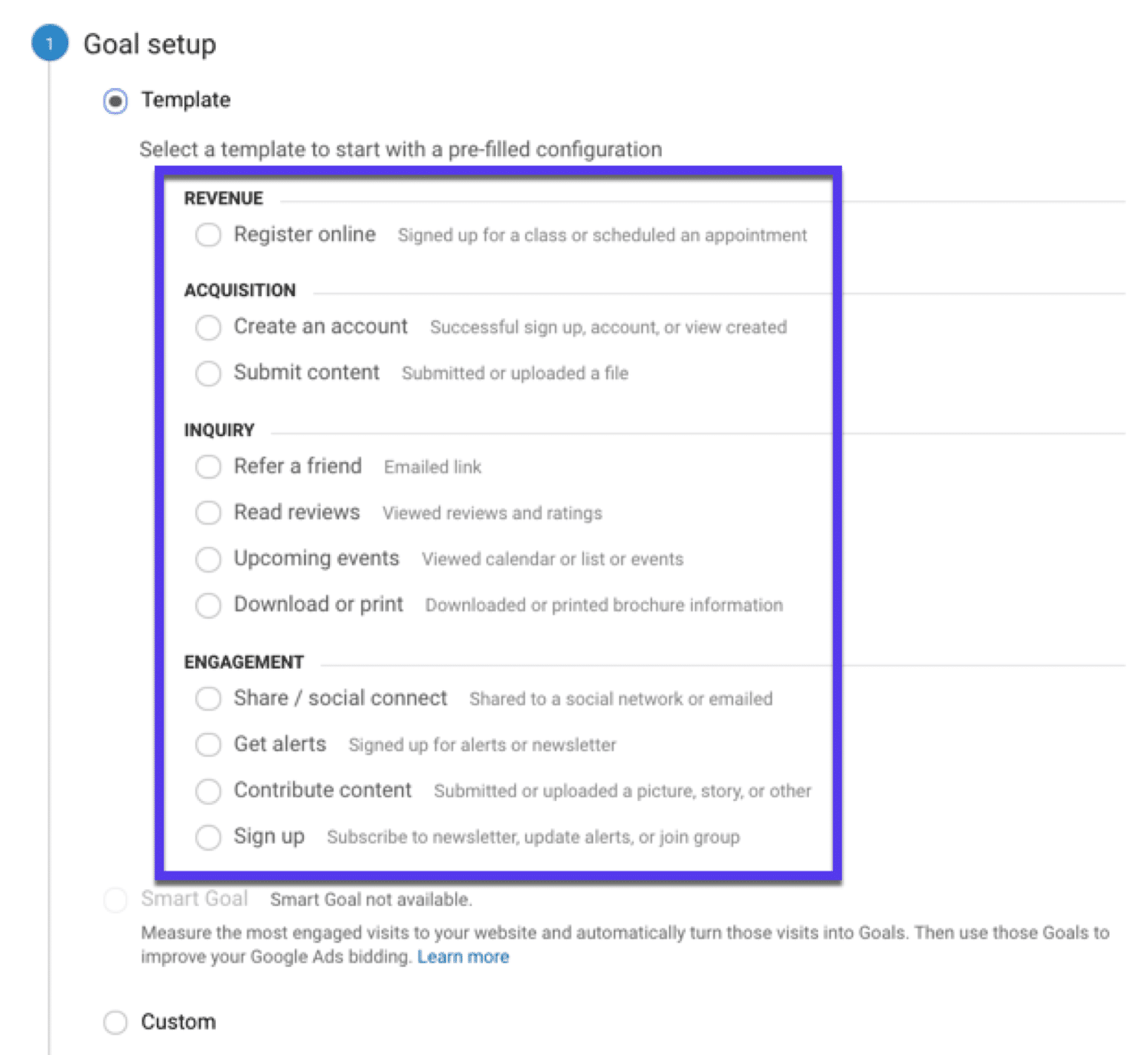
Selanjutnya, Anda harus memberi nama pada tujuan Anda. Berikan sesuatu yang deskriptif sehingga Anda tahu sekilas, apa yang Anda lacak.
Langkah-langkah untuk menyiapkan sasaran bergantung pada apa yang ingin Anda lacak. Saya sarankan menonton panduan sederhana ini dan memutuskan metode apa yang paling cocok untuk Anda:
4. Temukan Halaman Konversi Teratas Anda (Dan Tingkatkan)
Anda telah membangun lalu lintas yang cukup sehingga orang mengunjungi situs Anda. Tapi tahukah Anda apa yang lebih baik?
Mengubah mereka menjadi pelanggan.
Dengan menggunakan Google Analytics, Anda dapat mengetahui halaman mana yang menghasilkan lalu lintas dan konversi paling banyak, lalu berupaya meningkatkannya untuk menghasilkan lebih banyak lagi.
Berikut cara menemukan halaman konversi teratas untuk Anda:
Buka Akuisisi > Search Console > Laman Landas dan pilih kerangka waktu (targetkan setidaknya 6 bulan).
Sekarang Anda ingin mengurutkan tabel menurut sasaran konversi. Dengan asumsi Anda telah menyiapkan sasaran, pilih konversi (dropdown kanan atas) yang ingin Anda selidiki.
Sebagai contoh, katakanlah kita tertarik pada orang-orang yang mengisi formulir kontak di situs kita. Pilih tujuan itu dan kemudian urutkan berdasarkan tujuan itu:
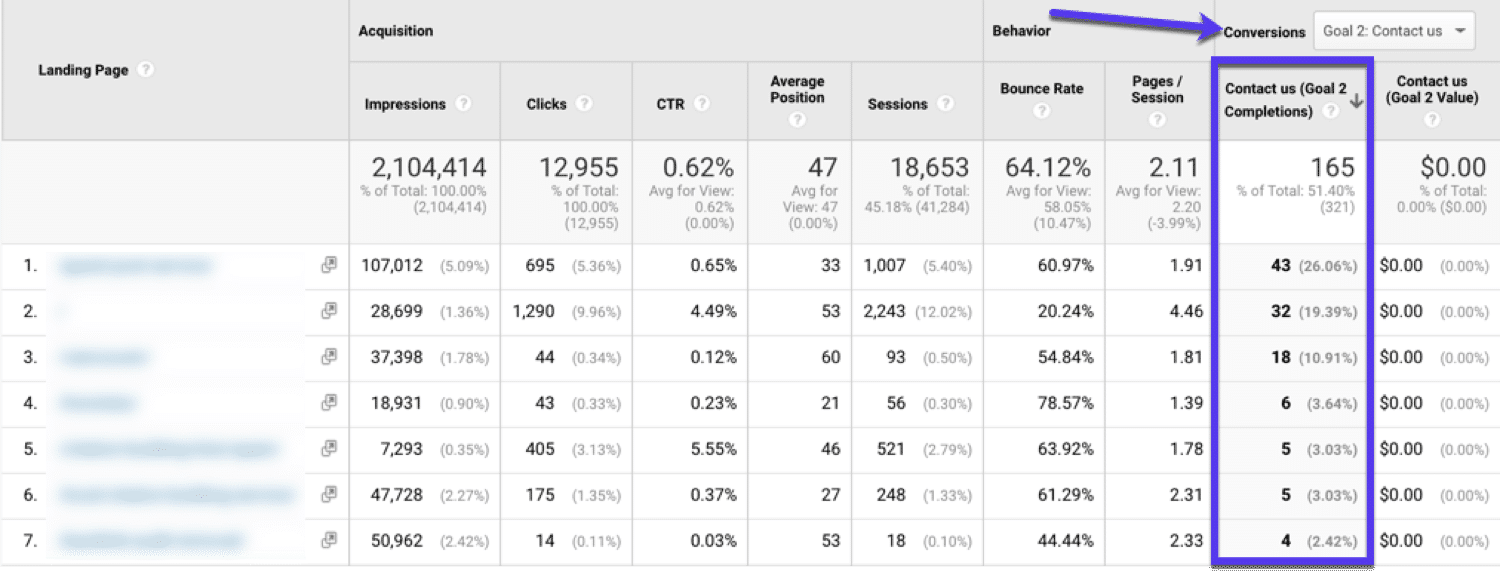
Ini akan menunjukkan kepada kita halaman dengan konversi teratas untuk tujuan tersebut.
Sekarang apa? Nah, sekarang Anda perlu mencoba dan meningkatkan tingkat konversi halaman itu.
Berikut adalah beberapa hal yang dapat Anda coba:
- Lihatlah kata kunci yang diberi peringkat halaman dan kemudian bandingkan dengan halaman peringkat lainnya.
- Periksa berapa banyak backlink yang dimiliki URL peringkat teratas menggunakan pemeriksa backlink gratis Ahrefs.
- Periksa kueri apa yang mendorong sedikit lalu lintas ke halaman Anda di Google Search Console dan perbarui halaman tersebut dengan istilah baru ini.
- Lihat hasilnya di Google dan bandingkan situs Anda dengan pesaing Anda.
- Gunakan panduan SEO WordPress kami untuk memastikan Anda tidak melewatkan sesuatu yang penting.
5. Temukan Halaman Buah Gantung Rendah untuk Ditingkatkan
Jika Anda menggunakan SEO untuk mengarahkan orang ke situs Anda, Anda memainkan permainan panjang.
Anda perlu mengikuti praktik terbaik (lebih mudah jika Anda menggunakan plugin SEO), pastikan situs Anda bebas dari kesalahan, dan buat konten yang selalu hijau untuk melihat situs Anda secara bertahap naik peringkat mesin pencari.
Namun, ada beberapa hal yang dapat Anda lakukan untuk hasil yang lebih cepat.
Dalam hal ini, target buah gantung rendah Anda adalah halaman di situs web Anda yang akan melihat peningkatan lalu lintas hanya dengan beberapa penyesuaian. Ini akan menjadi halaman yang muncul di halaman 2 Google dan hanya perlu sedikit lebih banyak pekerjaan untuk membawanya ke halaman 1.
Tapi bagaimana Anda menemukan halaman ini? Anda harus menghubungkan Google Analytics ke Google Search Console terlebih dahulu.
Lalu, buka Akuisisi > Search Console > Kueri untuk melihat istilah penelusuran (alias kata kunci) mana yang mengirimkan lalu lintas terbanyak ke situs Anda. Kemudian klik Lanjutan :
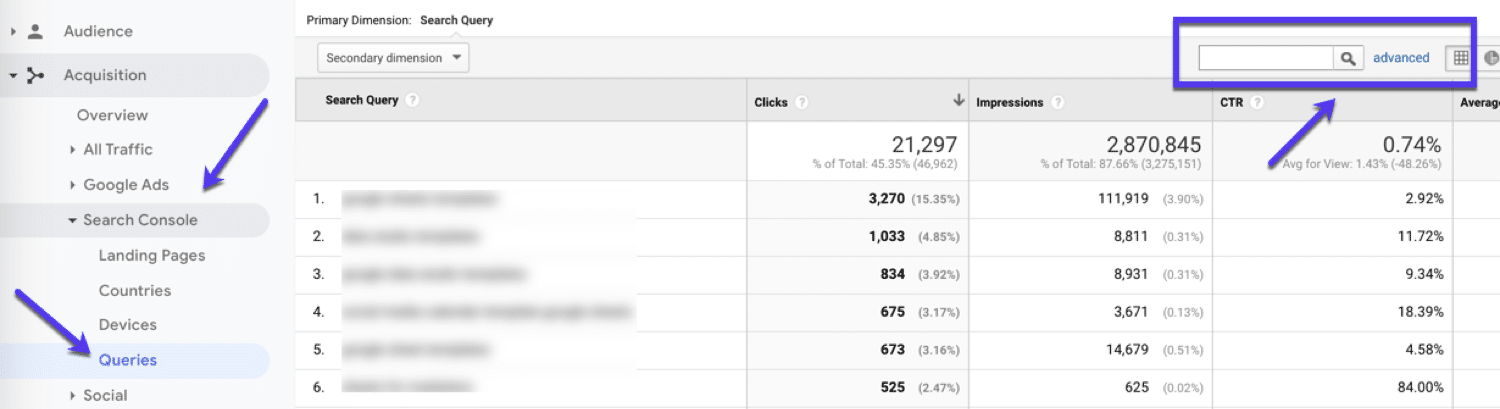
Menggunakan filter Lanjutan, pilih Posisi Rata -rata sebagai metrik Anda dan tambahkan Lebih dari 10 dan tekan Terapkan :
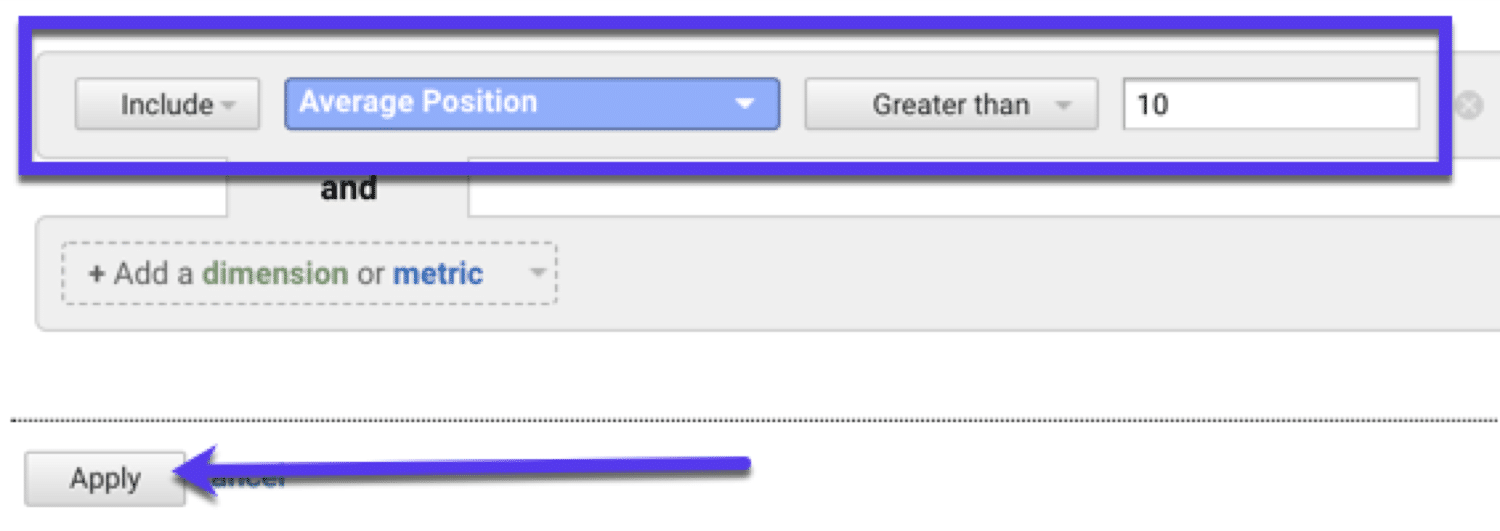
Apa yang akan ini tunjukkan?
Ini akan menunjukkan kepada Anda halaman yang berperingkat di halaman 2 (alias kata kunci buah gantung rendah Anda):
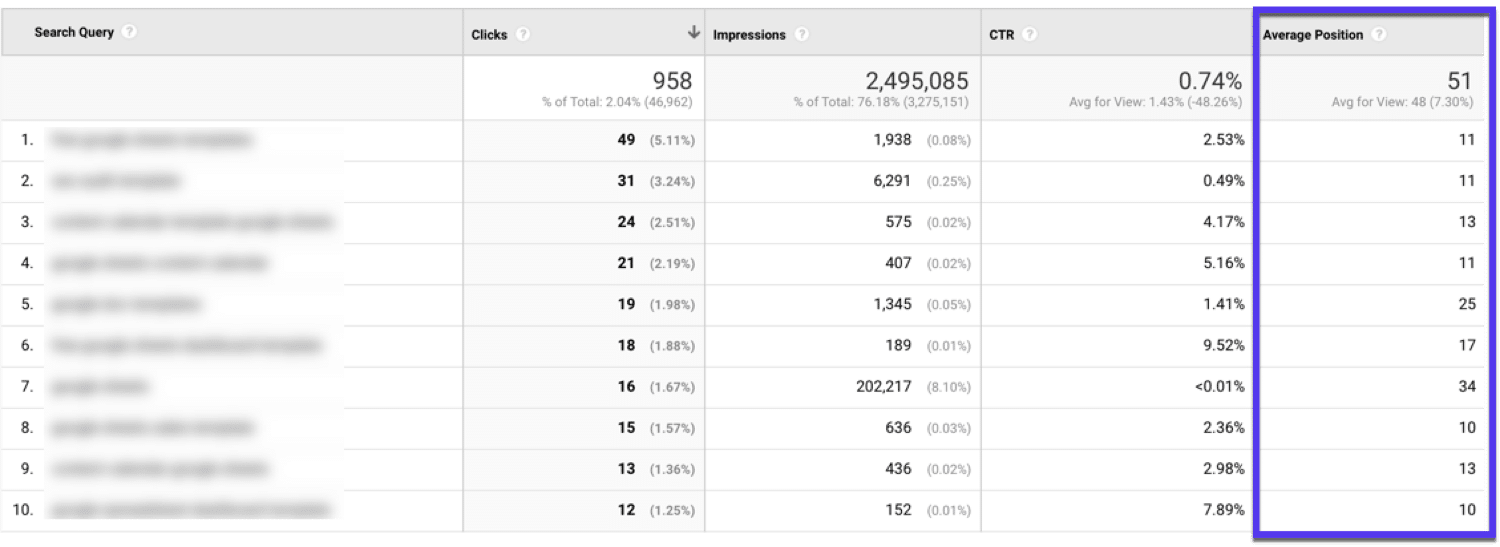
Tapi yang benar-benar ingin Anda lihat di sini adalah hubungan antara klik dan tayangan.
Jika Anda membutuhkan penyegaran:
- Tayangan = berapa kali URL Anda muncul di hasil pencarian
- Klik = berapa kali seseorang mengklik URL Anda di hasil pencarian
Sekarang klik Anda akan rendah karena ini adalah peringkat halaman di halaman 2 Google. Dan mari kita menjadi nyata, tidak ada yang pergi ke halaman 2 di Google.
Tetapi jika Anda memiliki tayangan yang tinggi, ini berarti Anda bisa mendapatkan lebih banyak lalu lintas jika Anda hanya meningkatkan posisi Anda:

6. Mengungkap Halaman yang Berkinerja Buruk (untuk Meningkatkan Traffic)
Ini tidak selalu tentang menemukan hal-hal bagus di situs Anda. Terkadang Anda perlu mengidentifikasi halaman dengan performa terburuk dan memperbaikinya.
Menggunakan Google Analytics, Anda dapat menemukan halaman yang telah ditolak dan kemudian menerbitkannya kembali untuk mendapatkan kembali kejayaannya (semoga).
Berikut caranya:
Buka Akuisisi > Search Console > Laman Landas dan pilih kerangka waktu (targetkan setidaknya 6 bulan) lalu bandingkan dengan tahun sebelumnya:
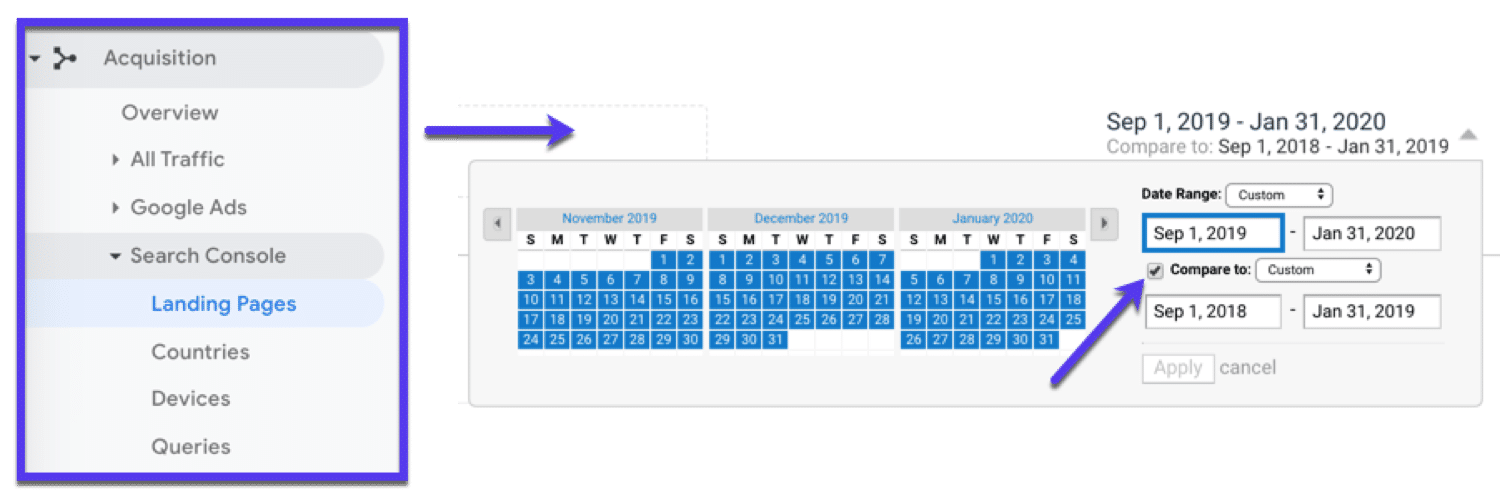
Jika Anda memiliki situs yang cukup baru, jangan khawatir jika Anda tidak dapat membandingkannya dengan tahun sebelumnya. Anda dapat memilih rentang tanggal yang datanya Anda miliki.
Sekarang, urutkan berdasarkan klik:
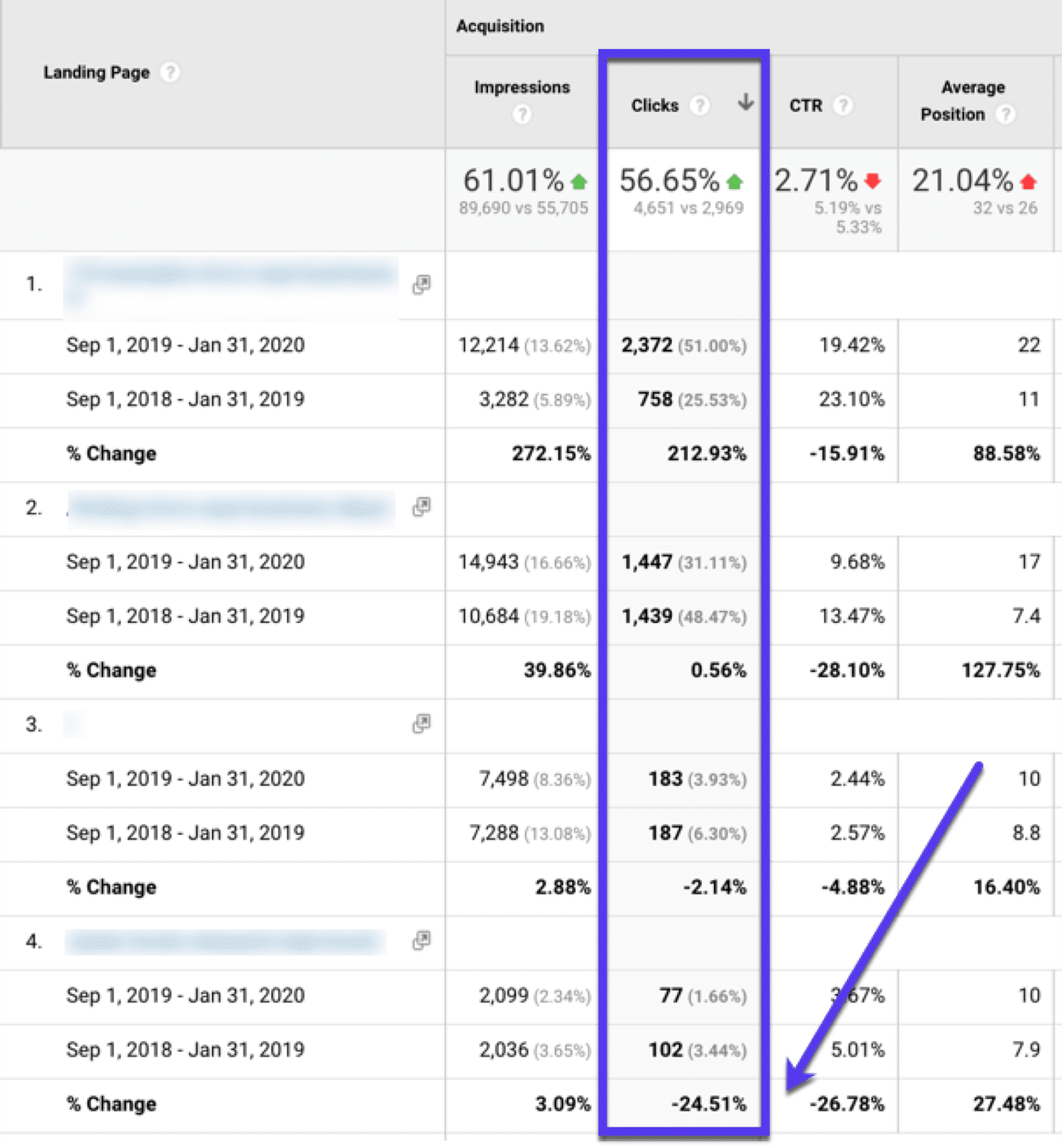
Pindai ini dan cari halaman yang turun secara signifikan
Kemudian cari alasan mengapa mereka menolak dan pikirkan pembaruan apa pun yang dapat Anda lakukan atau cara Anda dapat meningkatkan lalu lintas ke mereka. Pendekatan ini juga berfungsi untuk mengoptimalkan tingkat konversi.
7. Temukan (Dan Perbaiki) Halaman yang Tidak Diikuti Orang
Di Google Analytics, buka Perilaku > Konten Situs > Semua Halaman dan klik Lanjutan :

Sekarang kami ingin menambahkan dimensi Sumber / Media dan menambahkan yang mengandung google / organik :
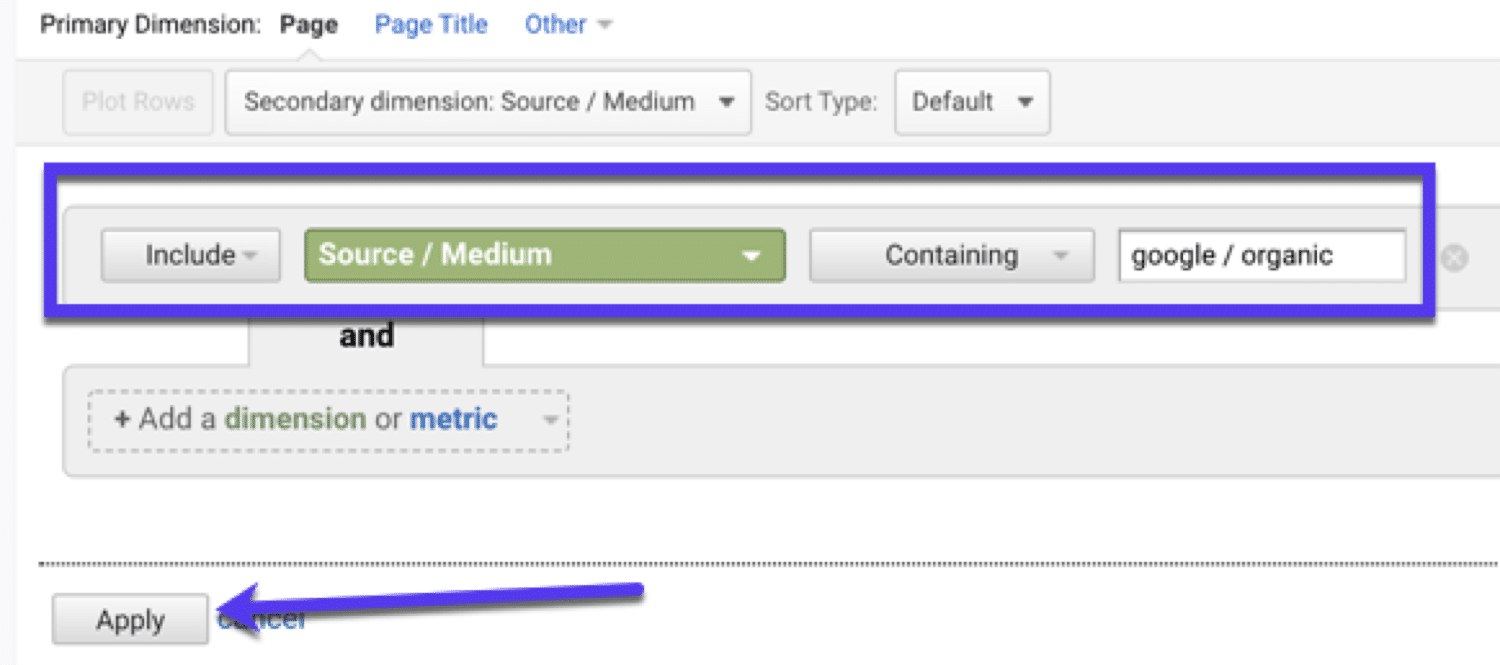
Ini akan menampilkan halaman berkinerja terbaik Anda hanya dari Google .
Sekarang urutkan data Anda berdasarkan tampilan terbanyak dan perhatikan kolom Rasio Pentalan dan % Keluar :
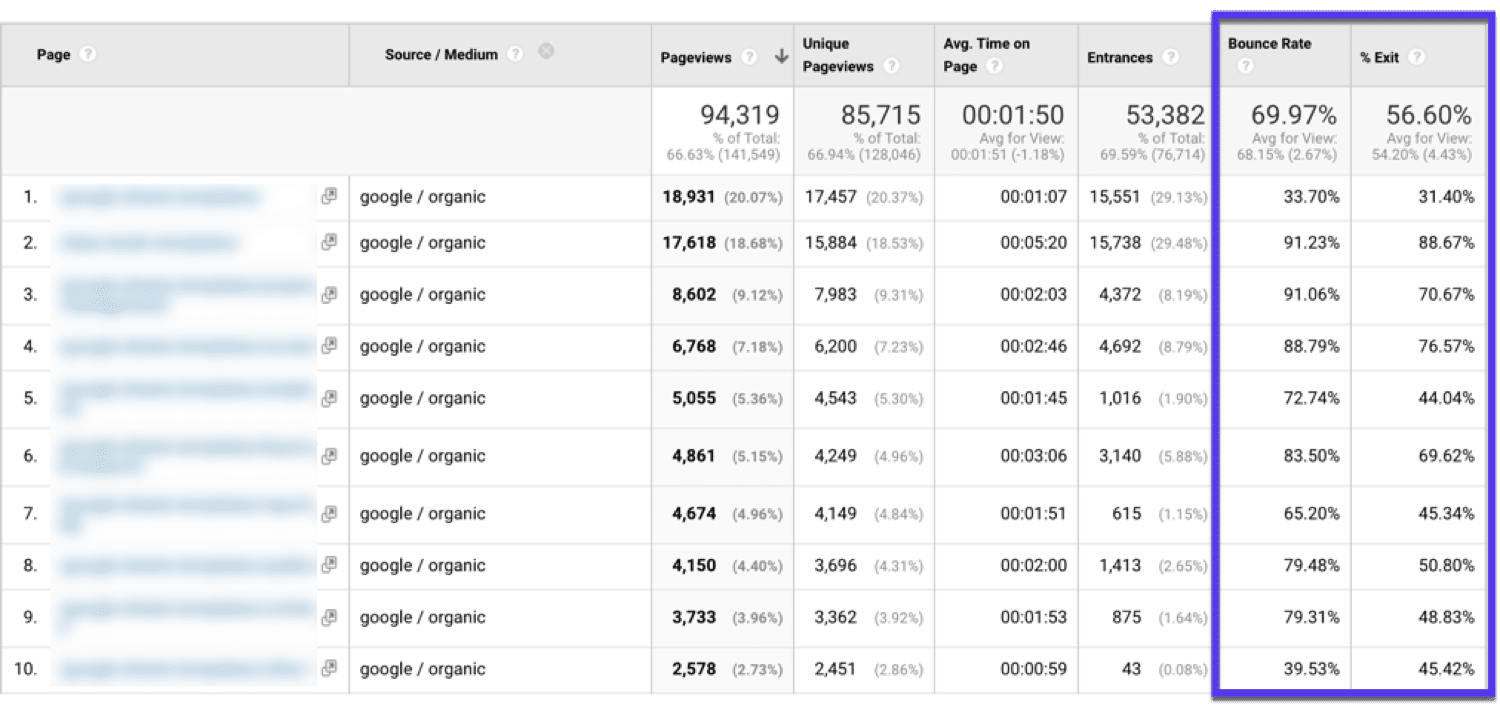
Anda biasanya akan melihat rasio pentalan yang cukup tinggi dari lalu lintas pencarian ke posting blog, jadi jangan terlalu khawatir tentang hal itu.
Yang ingin Anda cari adalah halaman dengan Rasio Pentalan tinggi dan % Keluar yang tinggi. Halaman seperti ini:
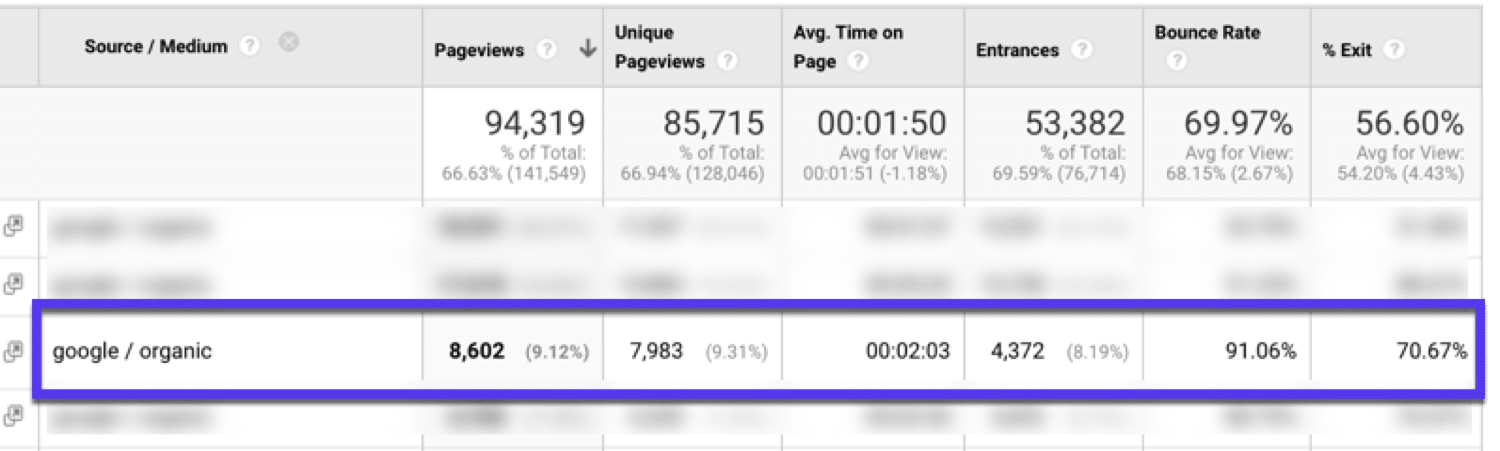
Jika Anda melihat sesuatu seperti ini, halaman Anda perlu ditingkatkan. Ada banyak kemungkinan yang dapat Anda lakukan di sini untuk meningkatkan jumlah ini. Itu terserah Anda untuk menguji.
Tapi inilah beberapa hal yang bisa menahan halaman Anda:
- Konten Anda tidak memenuhi maksud penelusuran pengguna yang menelusuri di Google.
- Konten Anda sudah usang dan dapat dilakukan dengan penyegaran.
- Konten Anda tidak terlihat bagus atau mungkin tidak mobile-friendly.
- Situs web Anda dimuat dengan lambat (jadi lakukan pengoptimalan kecepatan)
- Konten Anda tidak cukup mendalam.
Juga, pastikan untuk membaca panduan kami tentang cara mengurangi rasio pentalan untuk kiat lainnya.
Model Atribusi dan Google Analytics
Bukankah lebih bagus jika Anda memahami langkah apa yang diambil pengunjung di situs Anda sebelum mereka berkonversi? Syukurlah, Anda bisa…
Masukkan: model atribusi.
Apa itu Model Atribusi?
Model atribusi digunakan untuk memberikan kredit ke berbagai tahap perjalanan pelanggan. Anggap mereka sebagai kerangka kerja untuk melihat saluran pemasaran mana yang menghasilkan konversi paling banyak.
Dengan menggunakan model atribusi, Anda bisa mendapatkan gambaran yang lebih baik tentang kinerja setiap saluran pemasaran atau, seperti yang didefinisikan Google:
Model atribusi adalah aturan, atau kumpulan aturan, yang menentukan bagaimana kredit untuk penjualan dan konversi ditetapkan ke titik kontak di jalur konversi.
6 Jenis Model Atribusi yang Berbeda
Jadi, model apa yang harus Anda gunakan? Ada berbagai jenis model atribusi, masing-masing dengan kelebihan dan kekurangannya sendiri.
Berikut adalah beberapa jenis model atribusi yang paling umum:
- Atribusi Interaksi Terakhir – semua kredit masuk ke titik kontak terakhir sebelum pengunjung berkonversi.
- Atribusi Interaksi Pertama – semua kredit diberikan ke tindakan pertama yang diambil oleh pengunjung dalam proses konversi.
- Klik Non-Langsung Terakhir – memberikan kredit untuk satu interaksi, tetapi menghapus interaksi langsung apa pun (seperti pengguna yang mengetik URL Anda).
- Atribusi Linier – memberikan kredit yang sama untuk setiap titik kontak di sepanjang perjalanan pengunjung.
- Atribusi Peluruhan Waktu – memberikan poin kontak yang lebih dekat dengan waktu konversi lebih banyak kredit (vs poin kontak yang lebih lama)
- Atribusi Berbasis Posisi – (juga disebut atribusi berbentuk U) di sini diberikan secara merata. Di Google Analytics, poin kontak pertama + terakhir mendapatkan 40% kredit dan kemudian 20% didistribusikan secara merata di antara yang lainnya.
Di Google Analytics, Anda juga dapat membuat model atribusi khusus. Dengan model khusus, Anda dapat memilih seperangkat aturan Anda sendiri untuk memberikan kredit ke poin kontak.
Cari tahu lebih lanjut tentang membangun model atribusi khusus di sini:
Sekarang, model atribusi bisa menjadi sangat kompleks. Jadi mari kita pilih tiga yang paling populer (dan berguna) yang dapat Anda gunakan.
Atribusi Interaksi Pertama (Dengan Contoh)
Semua kredit masuk ke tindakan pertama yang diambil oleh pengunjung dalam proses konversi.
Atribusi Interaksi Pertama cukup sederhana, yang merupakan bagian dari daya tariknya. Jika mengonversi pengunjung dengan cepat atau mendatangkan pelanggan baru dari corong adalah tujuan Anda, ini adalah model yang baik untuk digunakan.
Ingatlah bahwa model ini mengabaikan semua yang terjadi setelah interaksi pertama. Jadi, Anda berpotensi kehilangan interaksi saluran pemasaran yang penting.
Contoh Interaksi Pertama Dijelaskan:
- Pengunjung menemukan situs web Anda melalui situs rujukan, seperti Twitter.
- Twitter sebagai saluran akan mendapatkan kredit untuk setiap penjualan atau konversi yang terjadi SETELAH interaksi tersebut.
- Jika seminggu kemudian, pengguna yang sama mengklik iklan berbayar yang membawa mereka ke situs Anda, kredit tetap diberikan ke Twitter.
Atribusi Interaksi Terakhir (Dengan Contoh)
Semua kredit masuk ke titik kontak terakhir sebelum pengunjung berkonversi.
Mirip dengan Interaksi Pertama, Interaksi Terakhir memberikan 100% kredit untuk klik terakhir (interaksi).
Dengan banyaknya orang yang melihat situs di beberapa perangkat dan browser, mungkin sulit untuk melacak seluruh perjalanan mereka secara akurat. Dengan cara ini, Interaksi Terakhir cukup akurat.
Kekurangannya di sini adalah bahwa segala sesuatu yang terjadi SEBELUM interaksi terakhir itu diabaikan. Jadi, Anda mungkin kehilangan pemahaman tentang interaksi penting (titik kontak) yang terjadi sebelum klik terakhir itu.
Contoh Interaksi Terakhir Dijelaskan:
- Seorang pengunjung mengklik salah satu Google Ads Anda, lalu pergi.
- Beberapa hari kemudian, mereka meneliti Anda dan membuka situs web Anda melalui mesin pencari.
- Sementara di sana, mereka mendaftar ke daftar email Anda.
- Beberapa hari kemudian lagi, mereka mengetik di situs web Anda, langsung pergi ke sana, dan melakukan pembelian.
- Klik terakhir akan dikaitkan dengan kunjungan LANGSUNG di sini.
Atribusi Linier (Dengan Contoh)
Gives equal credit to each touchpoint along the visitor's journey.
Linear Attribution is a more balanced look than First & Last Interactions. By splitting up the credit, you can see how your whole marketing strategy is working.
However, because it assigns equal importance to all channels, you may be getting a skewed view of how things are converting.
Linear Attribution Example Explained:
- A visitor clicks on one of your Google Ads.
- Then they research you and go to your website via a search engine.
- While there, they sign up to your email list.
- A few days later, they type in your website, go there directly and make a purchase.
- Linear Attribution would divide the revenue by these four channels (Ads, Organics, Email, and Direct) giving 25% credit to each.
Comparing Attribution Models
Not sure which model to use? You can use the MCF Model Comparison Tool in Google Analytics to compare attribution models and decide which is best to use.
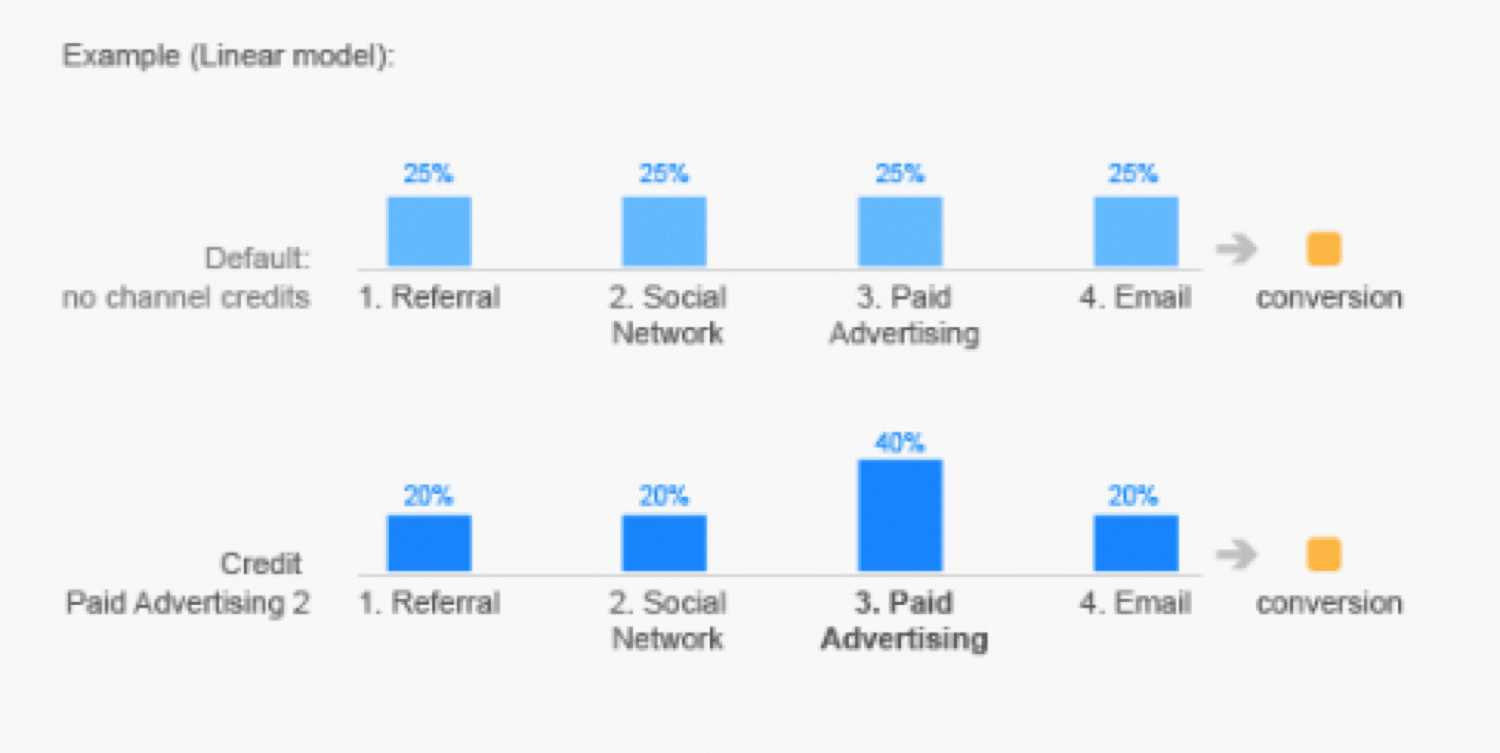
Cukup pilih model atribusi di alat, dan tabel akan menunjukkan jumlah Konversi untuk setiap saluran (sesuai model itu).
Model atribusi tidak sempurna sama sekali. Namun demikian, mereka dapat menampilkan tampilan yang lebih mendetail tentang bagaimana pengunjung dan pengguna Anda terlibat dengan situs Anda.
FAQ Google Analytics
Berikut adalah jawaban atas beberapa pertanyaan umum tentang Google Analytics:
Berapa biaya Google Analytics?
Google Analytics gratis untuk digunakan. Namun, ada solusi perusahaan yang disebut Google Analytics 360 dan ini akan dikenakan biaya sekitar $150.000 per tahun. Jangan khawatir: versi standar sudah lebih dari cukup untuk kebanyakan orang.
Berapa Sertifikasi Google Analytics?
Tes Kualifikasi Individual (IQ) Google Analytics adalah ukuran kemahiran dalam Analytics dan sepenuhnya gratis . Anda dapat mengetahui lebih lanjut tentangnya di halaman dukungan Analytics IQ resmi Google.
Seberapa Sering Pembaruan Google Analytics?
Menurut Google, latensi statistik situs Google Analytics adalah 24-48 jam. Namun, Google tidak secara spesifik menyatakan berapa lama waktu yang dibutuhkan untuk memperbarui semua informasi yang mungkin terkait dengan akun Anda.
Apa itu ID Pelacakan Properti Google Analytics?
ID properti di Google Analytics adalah pengidentifikasi, yang dikaitkan dengan akun Anda, dan apa yang digunakan oleh Google Analytics untuk mengumpulkan data situs Anda. Anda dapat menemukannya dengan masuk ke panel Admin dan pilih 'Kode pelacakan':
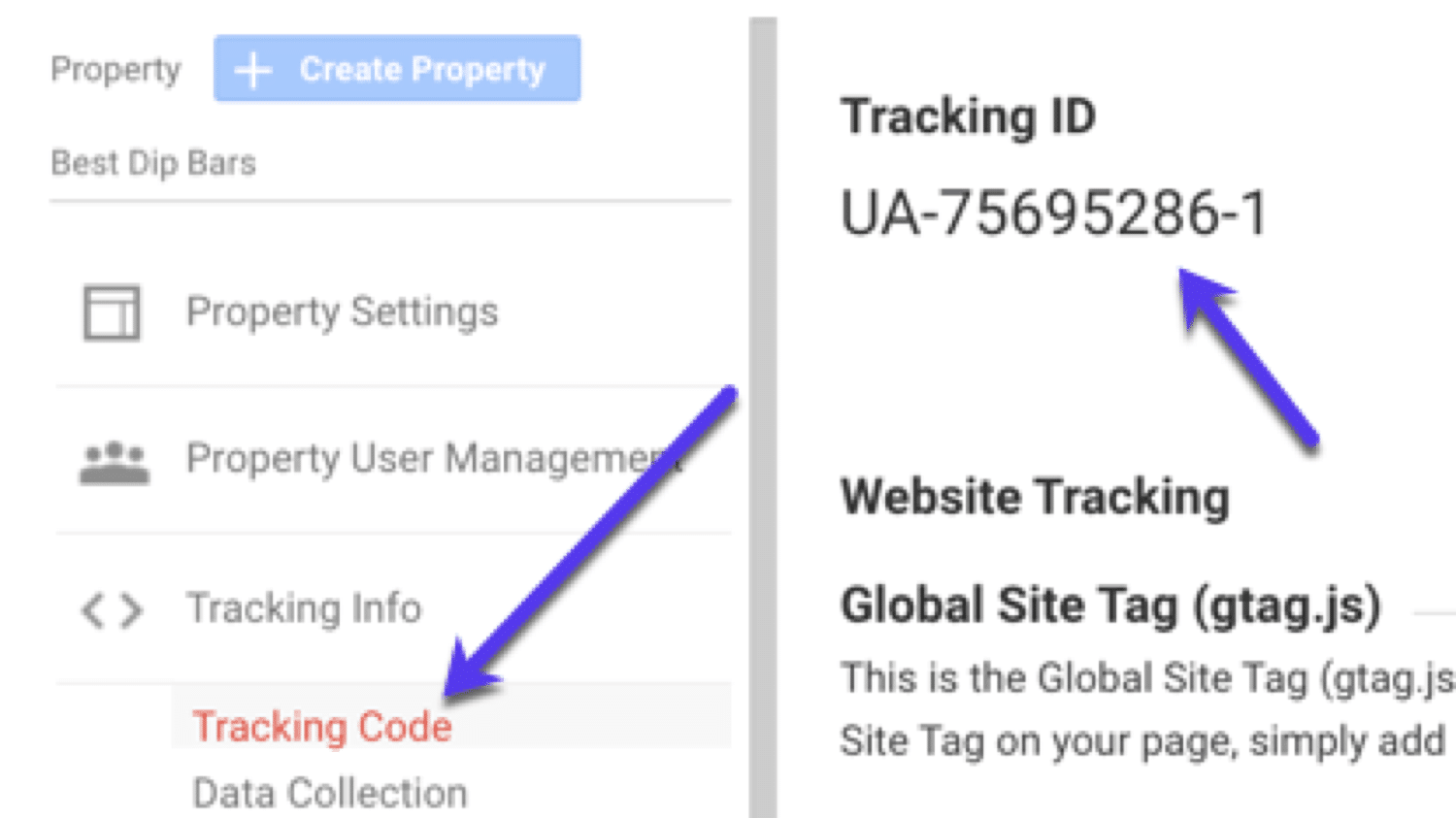
Bagaimana Cara Kerja Google Analytics?
Google Analytics bekerja dengan menambahkan sedikit kode JavaScript ke halaman di situs web Anda. Saat pengunjung membuka situs web Anda, kode JavaScript ini merujuk ke file JavaScript dan dilacak untuk Analytics.
Di mana Menempatkan Kode Google Analytics?
Jawaban singkatnya adalah: pada setiap halaman yang ingin Anda lacak.
Namun, jangan khawatir, Anda tidak perlu menyalin dan menempelkan kode secara manual ke setiap halaman. Lihat panduan mendalam tentang cara menambahkan Google Analytics ke situs WordPress.
Ringkasan
Data memberdayakan Anda. Jika Anda tidak melacak hal-hal di situs web Anda, Anda dibiarkan di alam liar dan semua keputusan Anda akan didasarkan pada firasat. Itu tidak selalu merupakan pendekatan terbaik.
Google Analytics adalah alat yang ampuh yang memberi Anda akses ke banyak data yang dapat ditindaklanjuti yang dapat Anda terapkan untuk mengembangkan situs web Anda. Dan ketika dipasangkan dengan analitik lain, itu benar-benar harus dimiliki untuk pertumbuhan.
